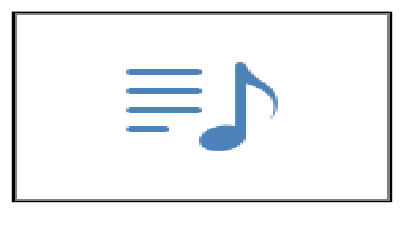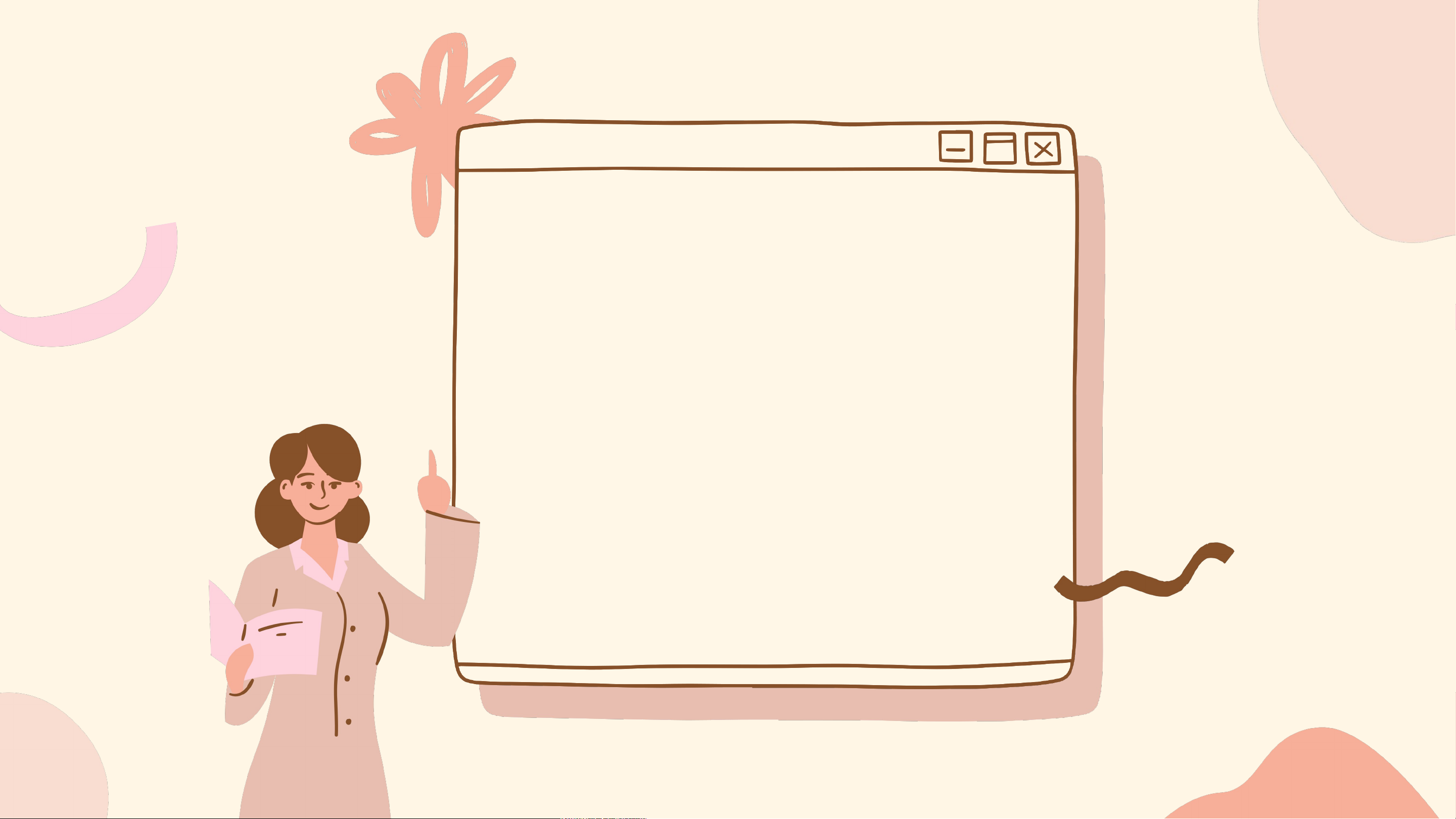
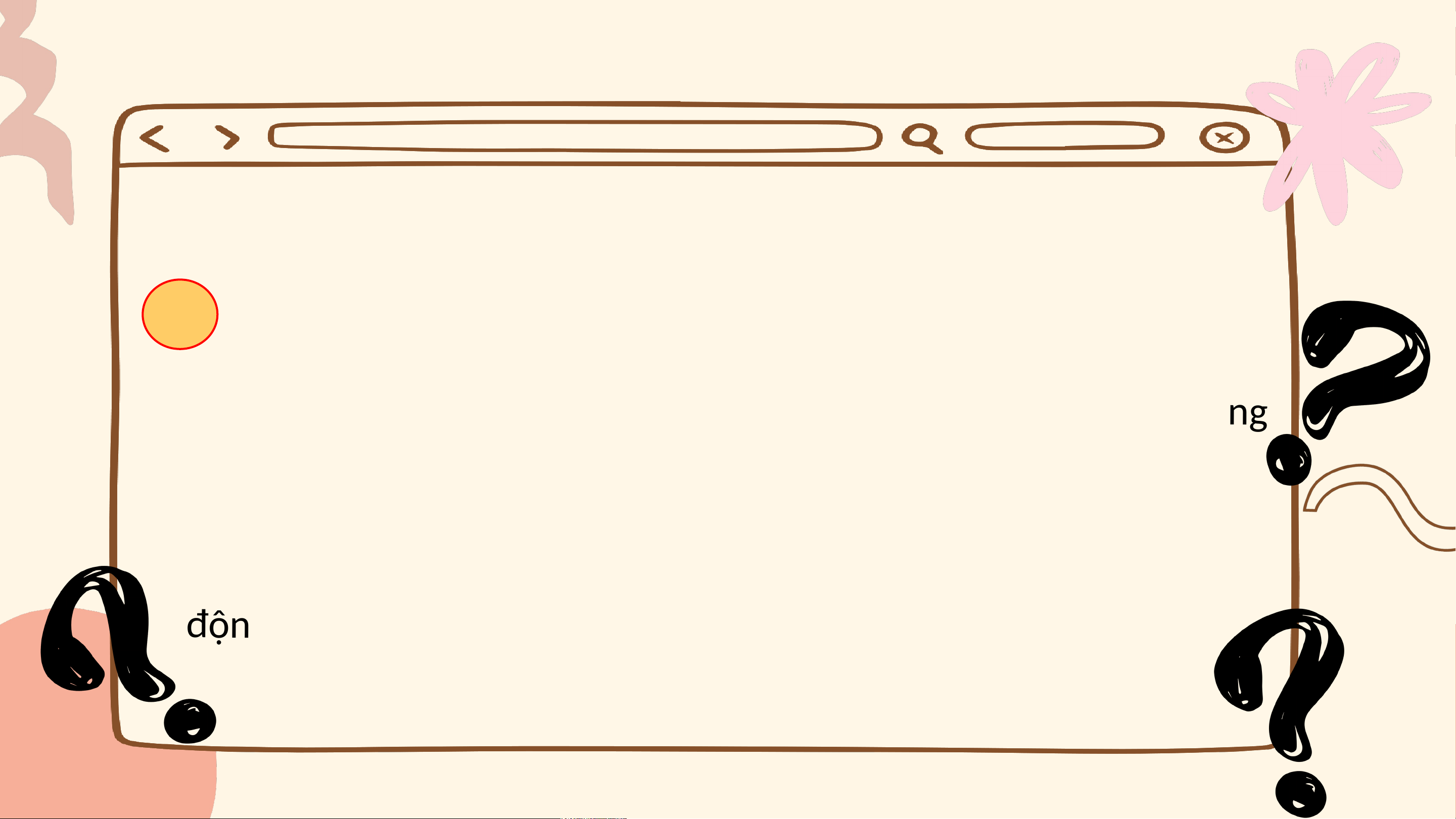
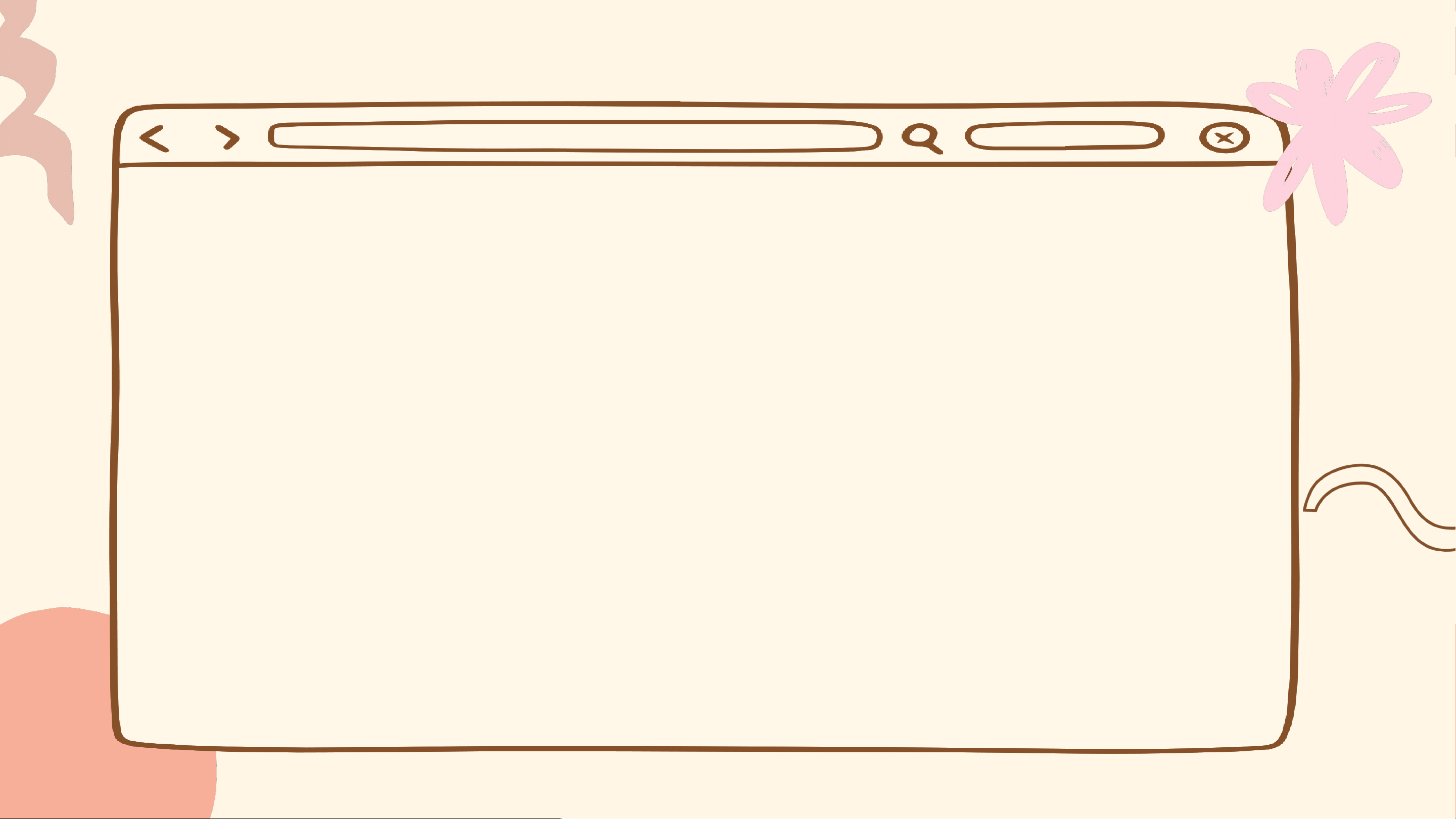
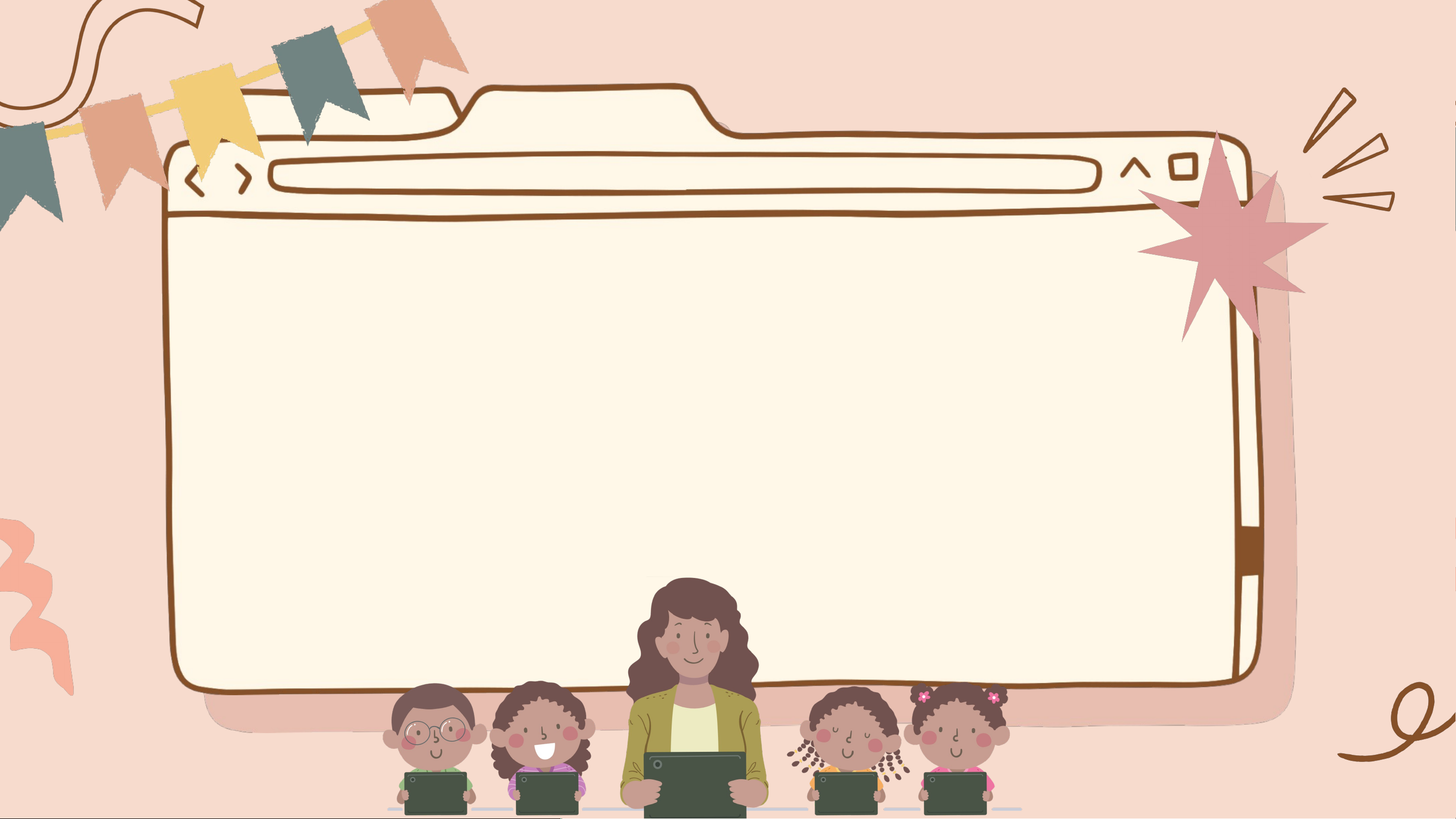
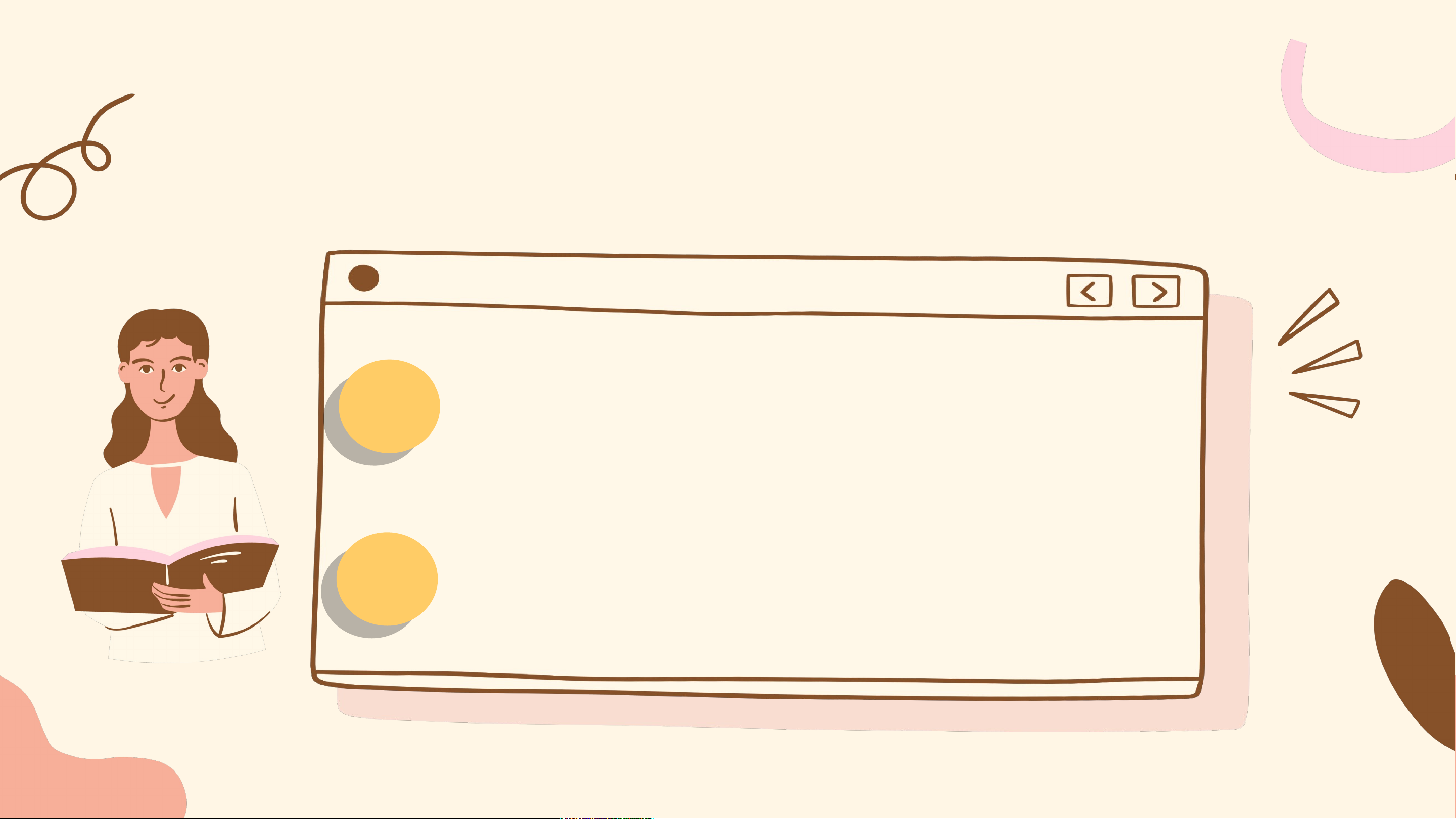
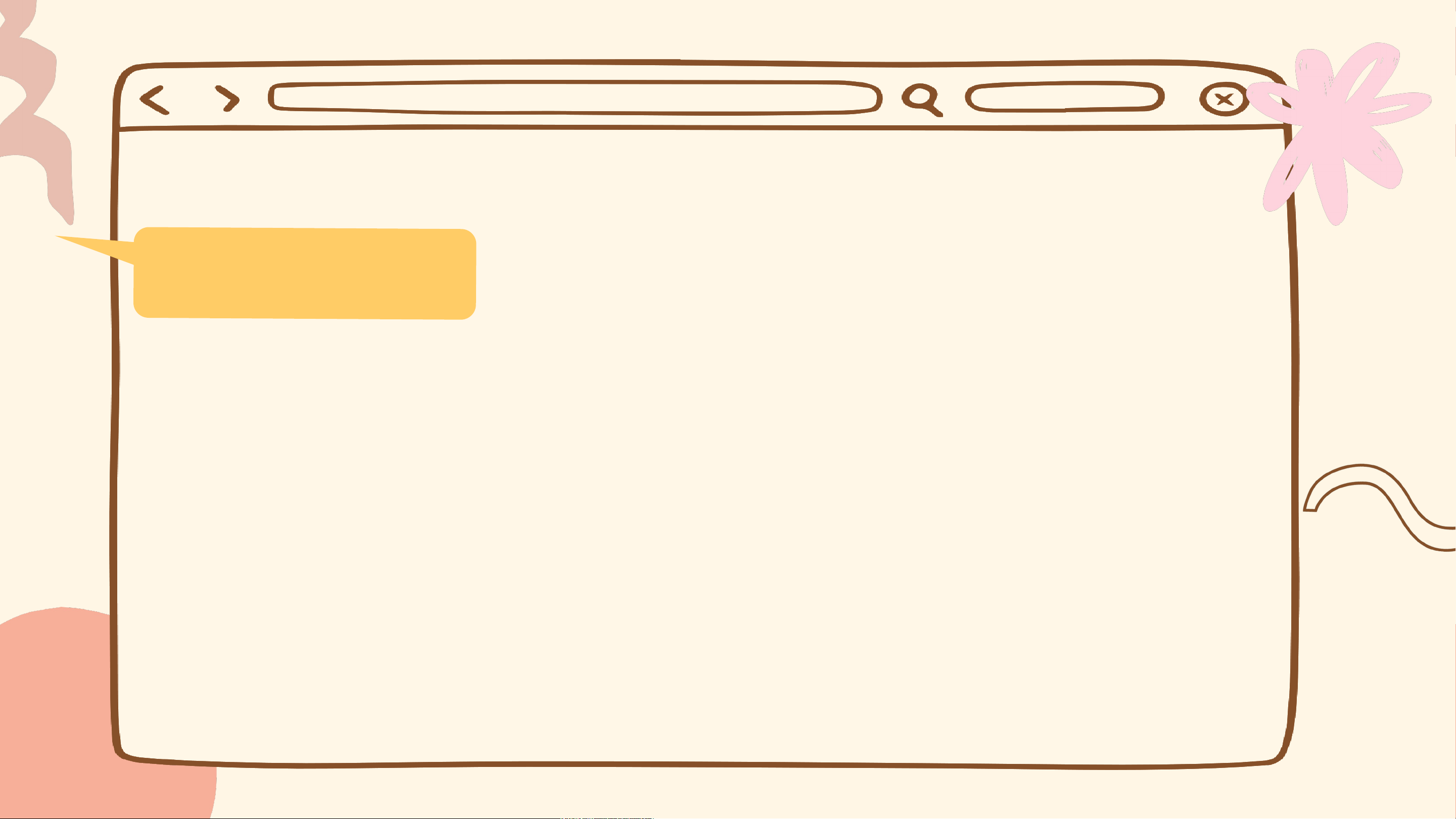
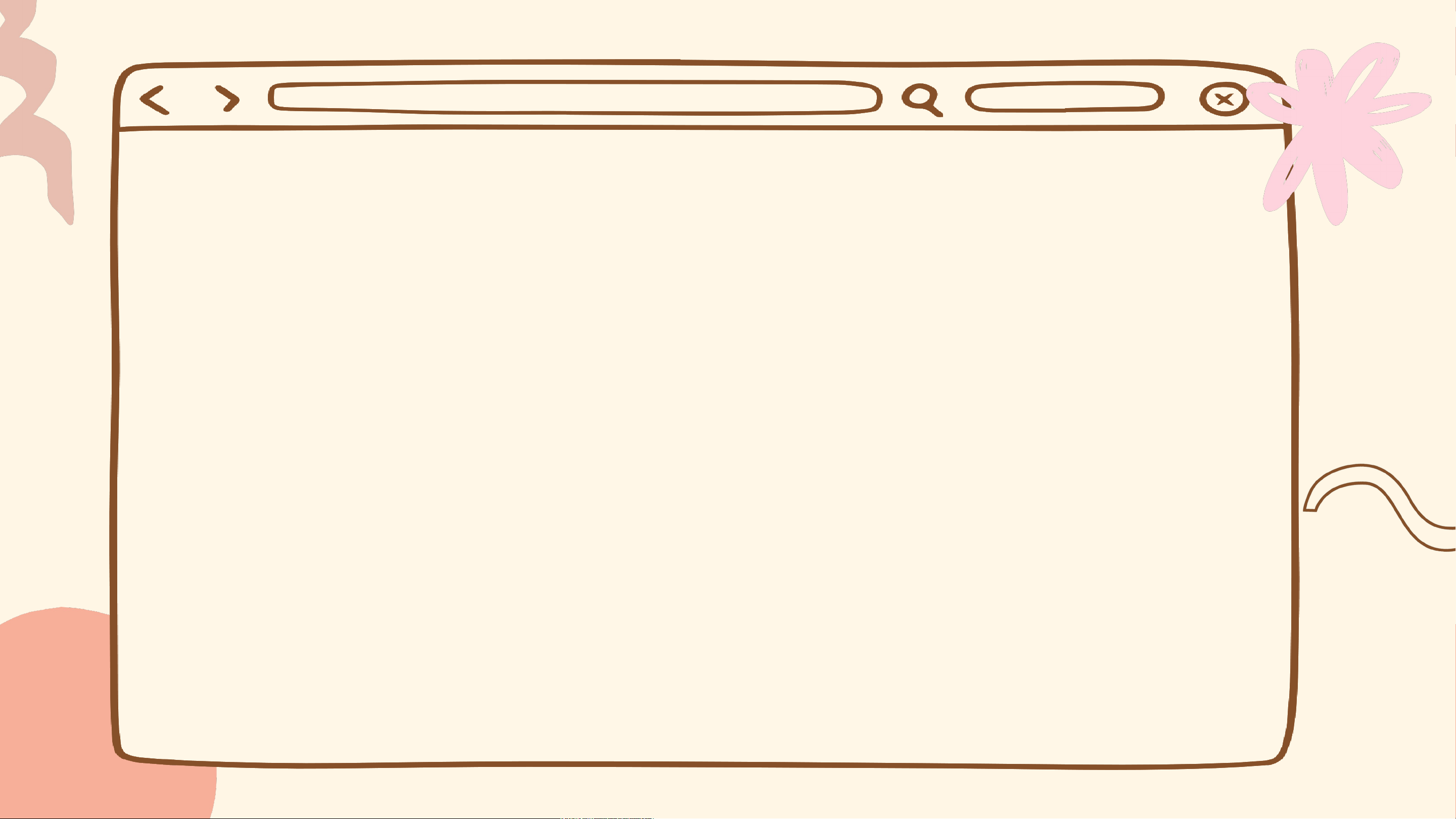

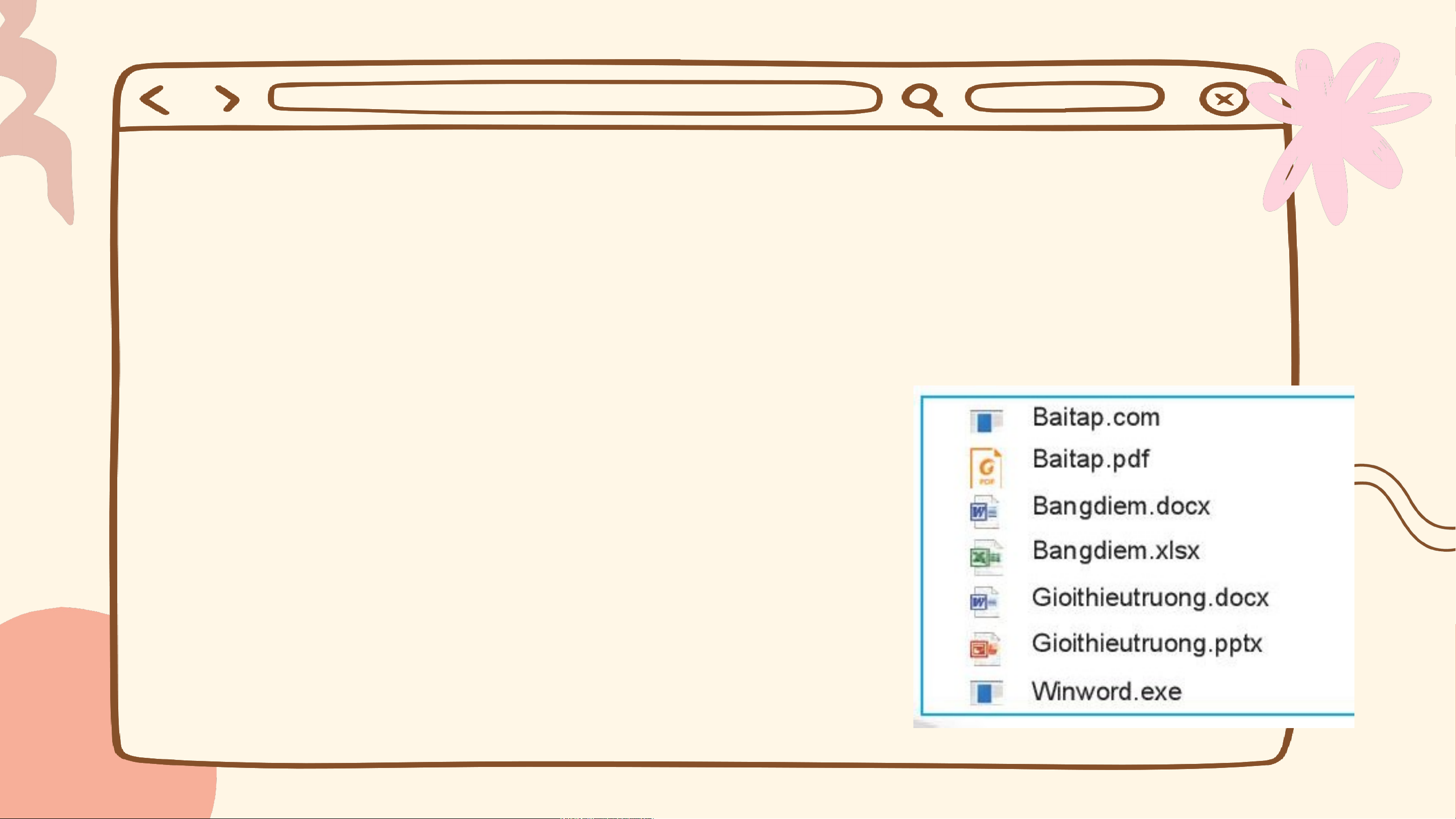
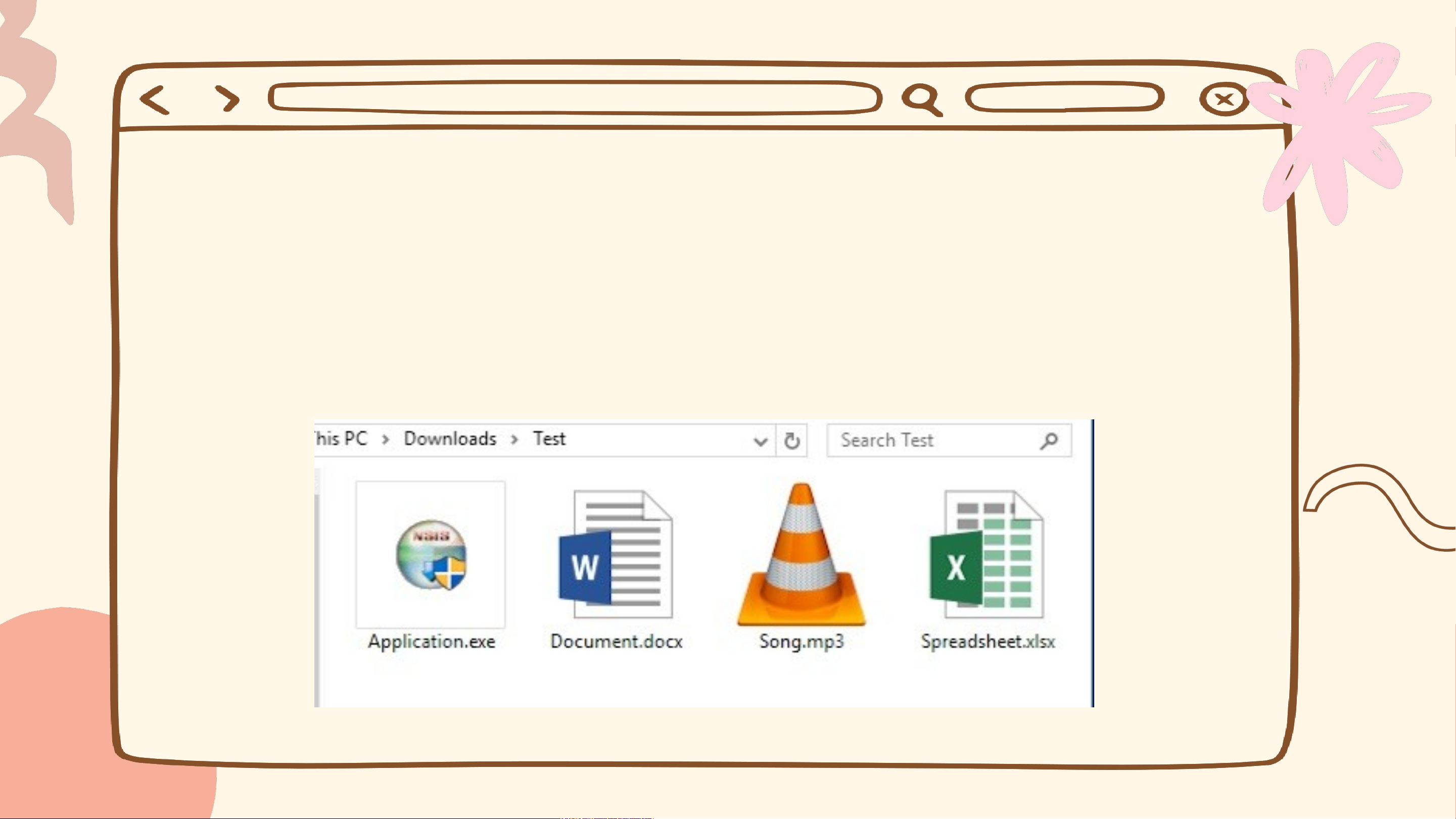
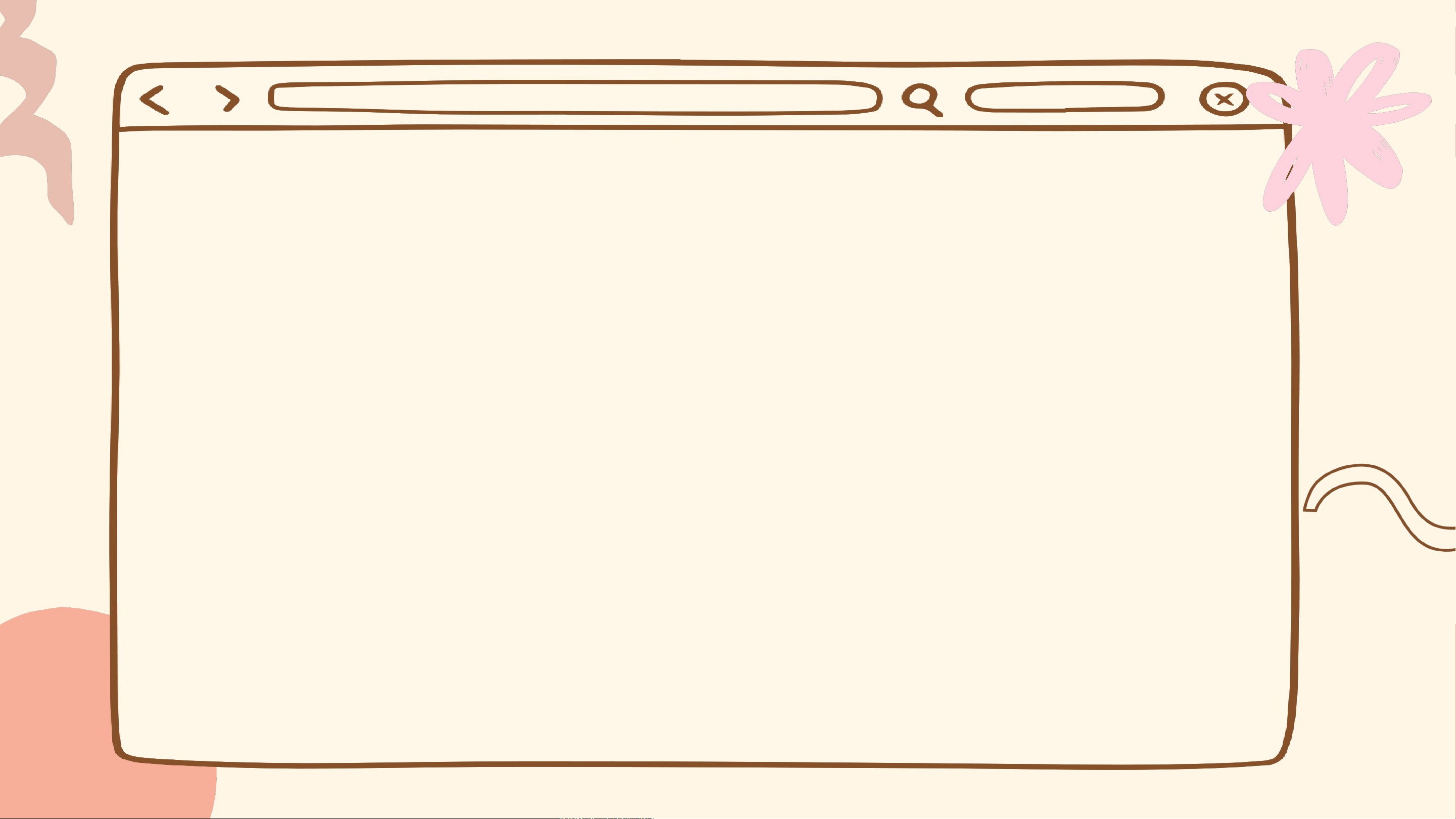
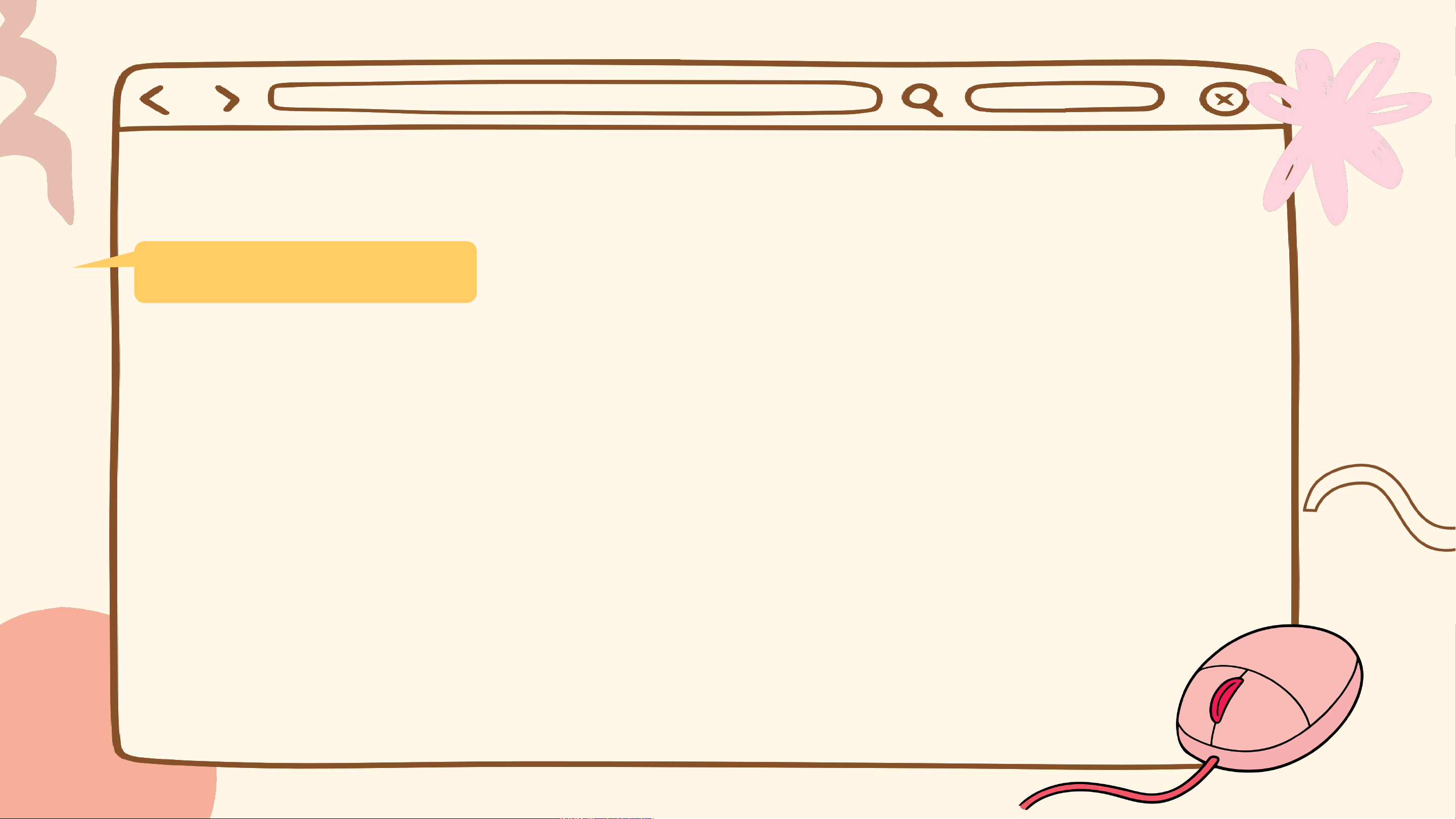
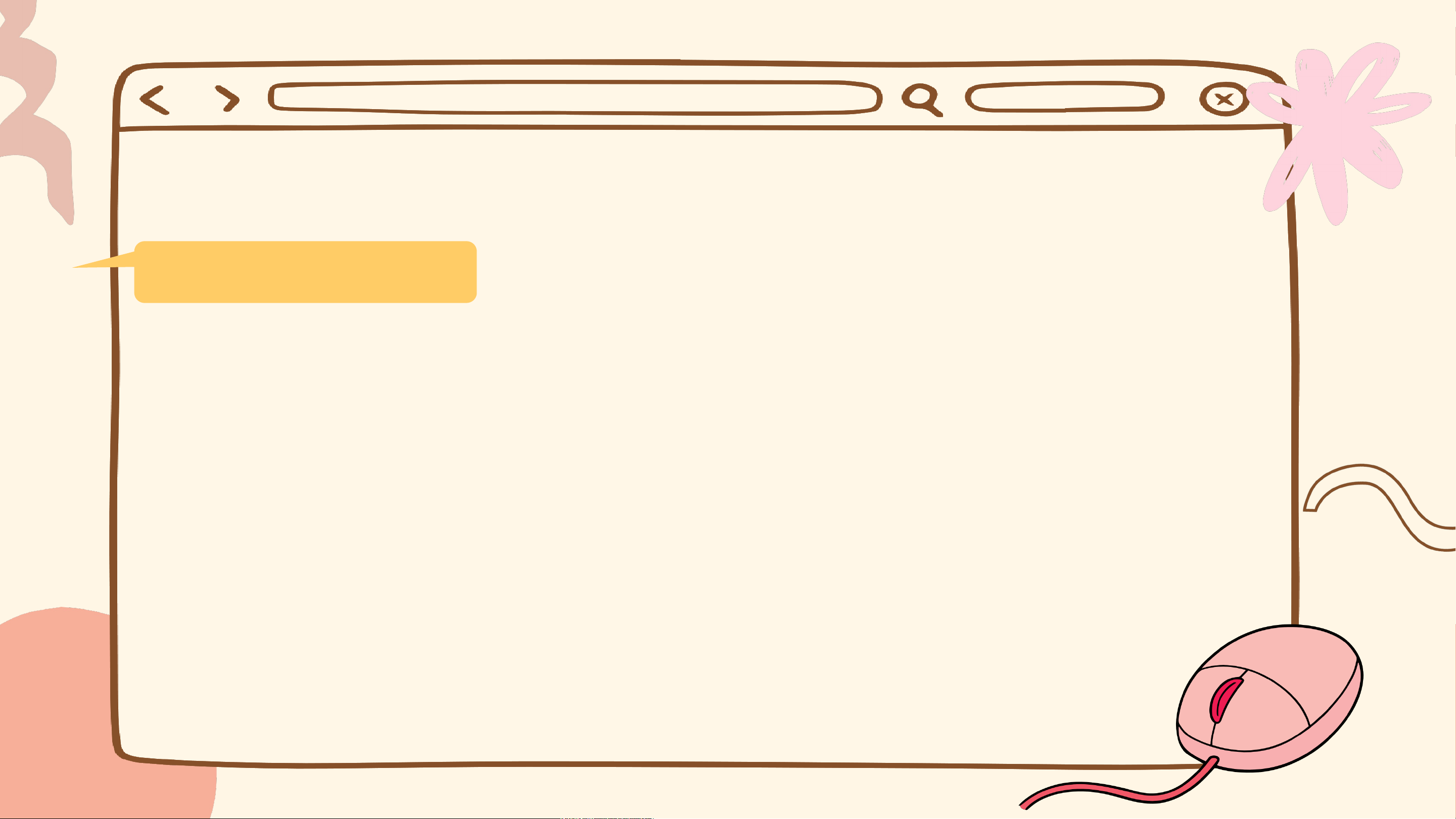
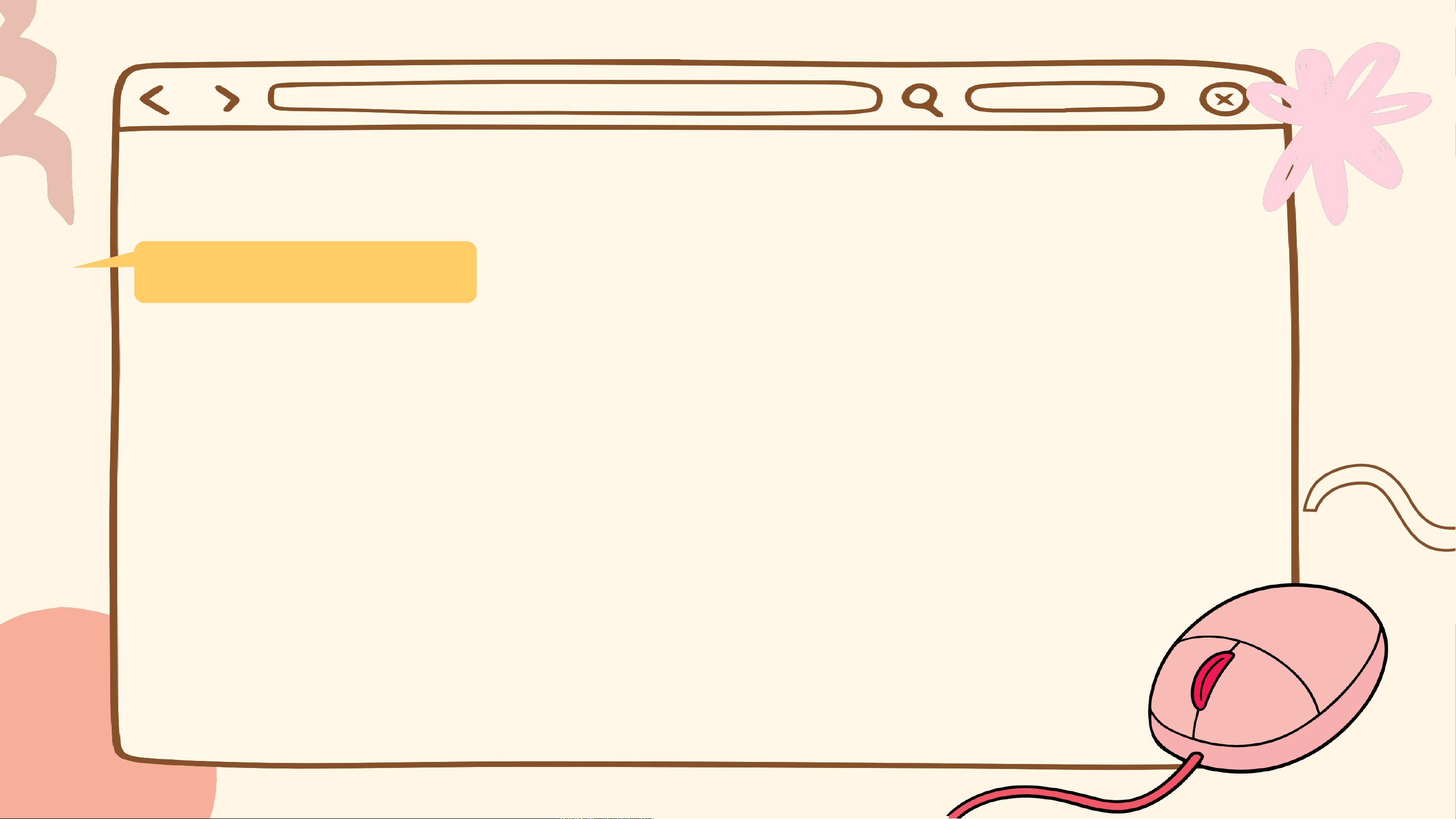
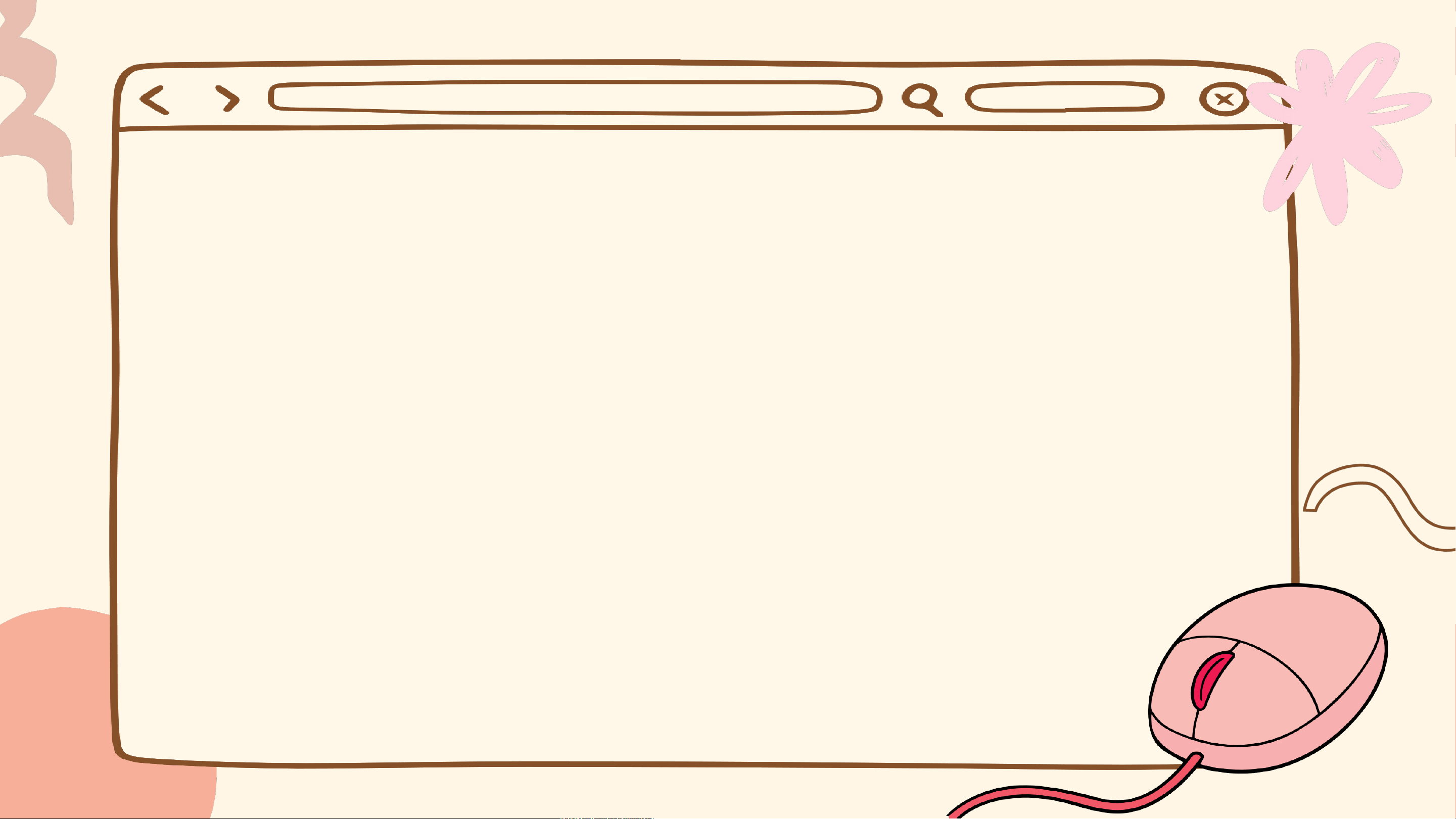
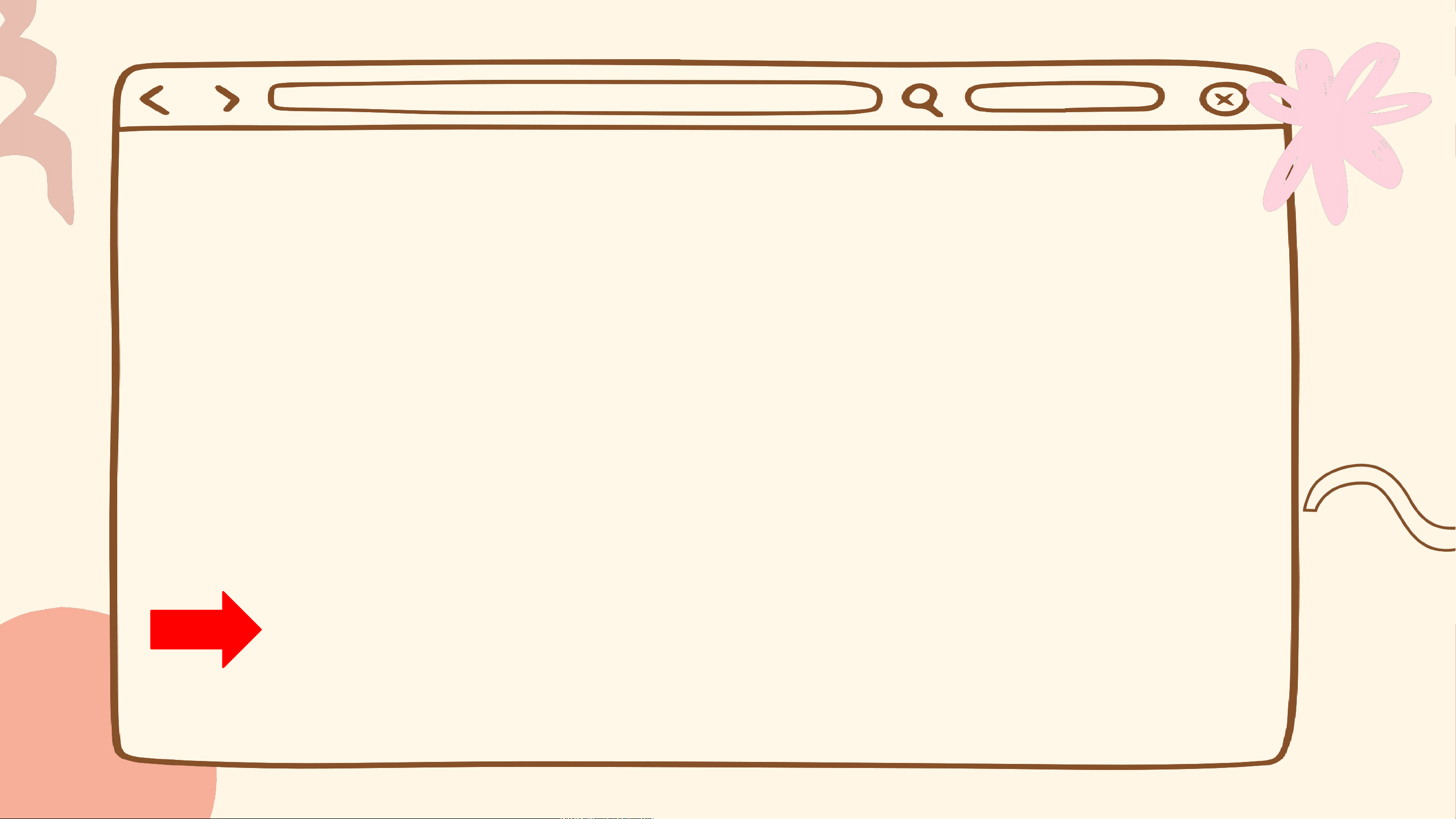
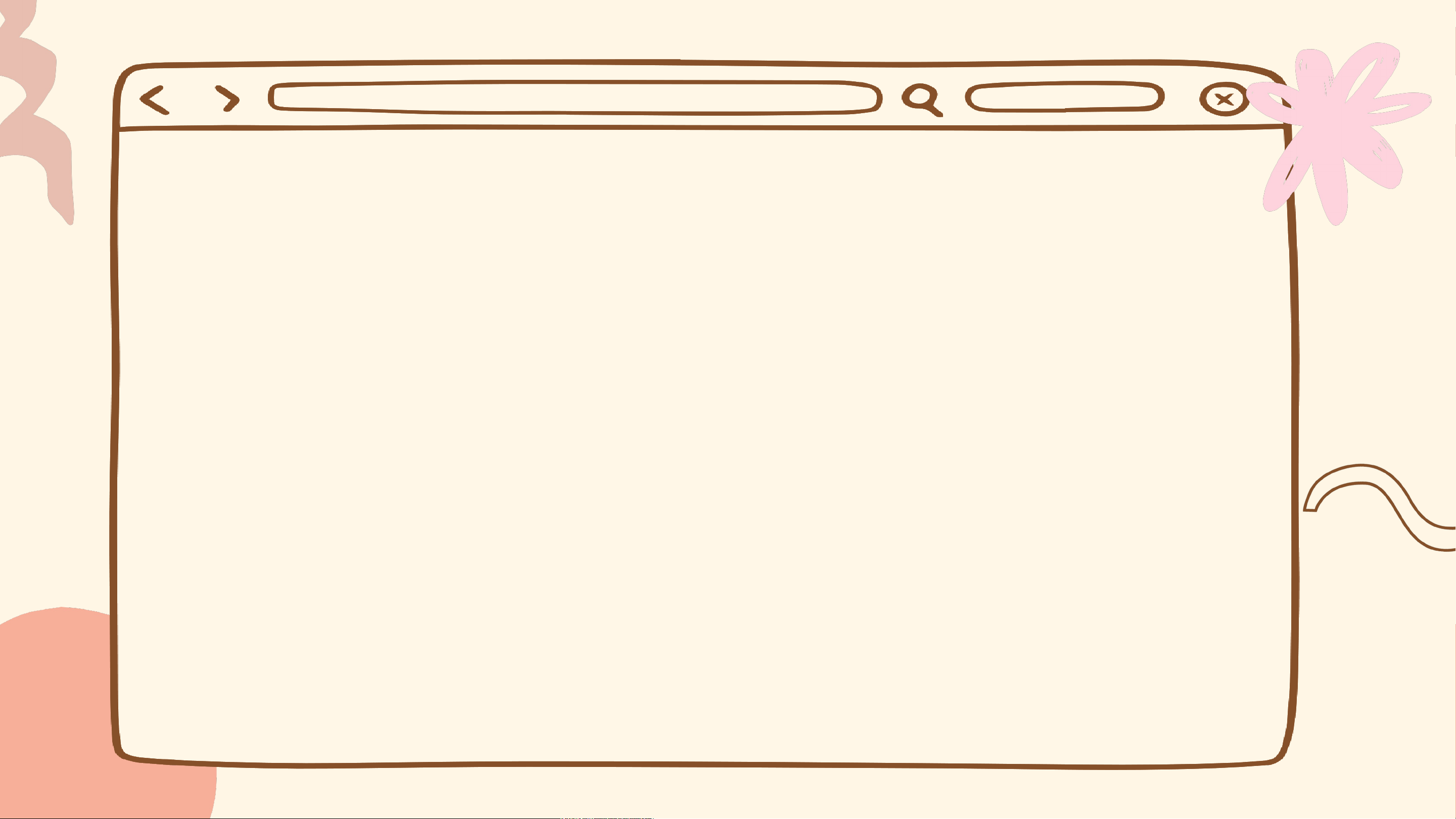
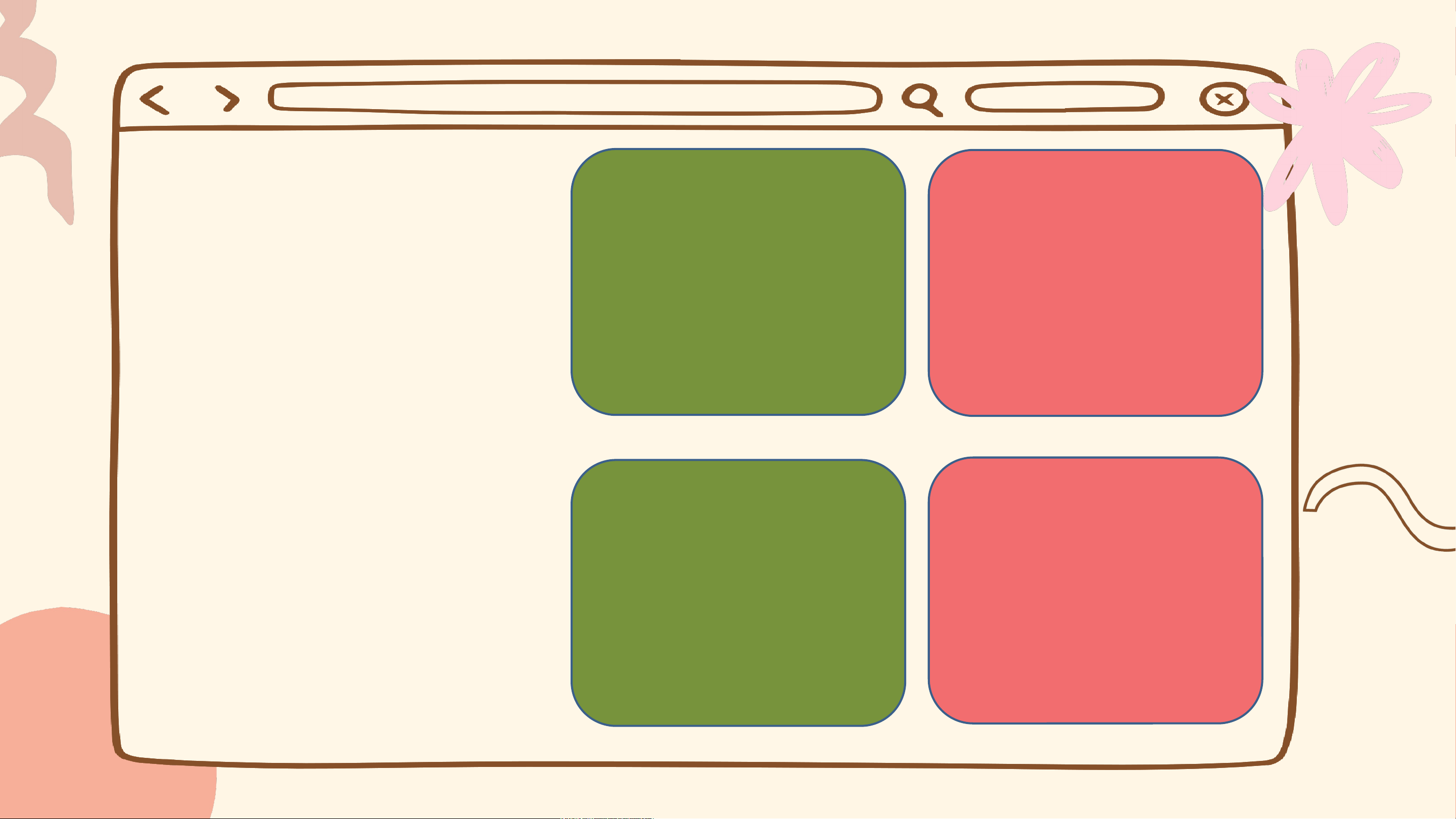
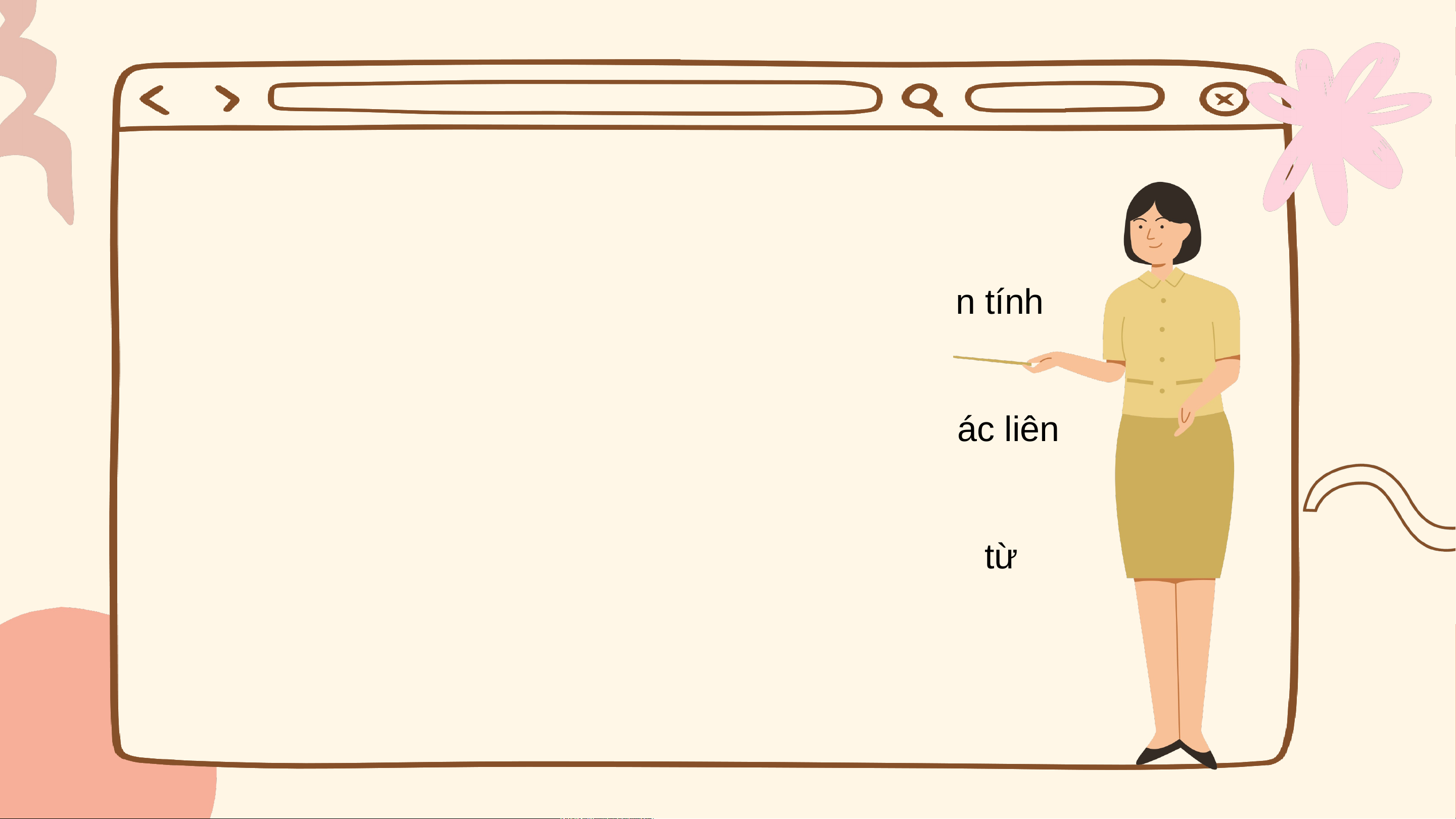
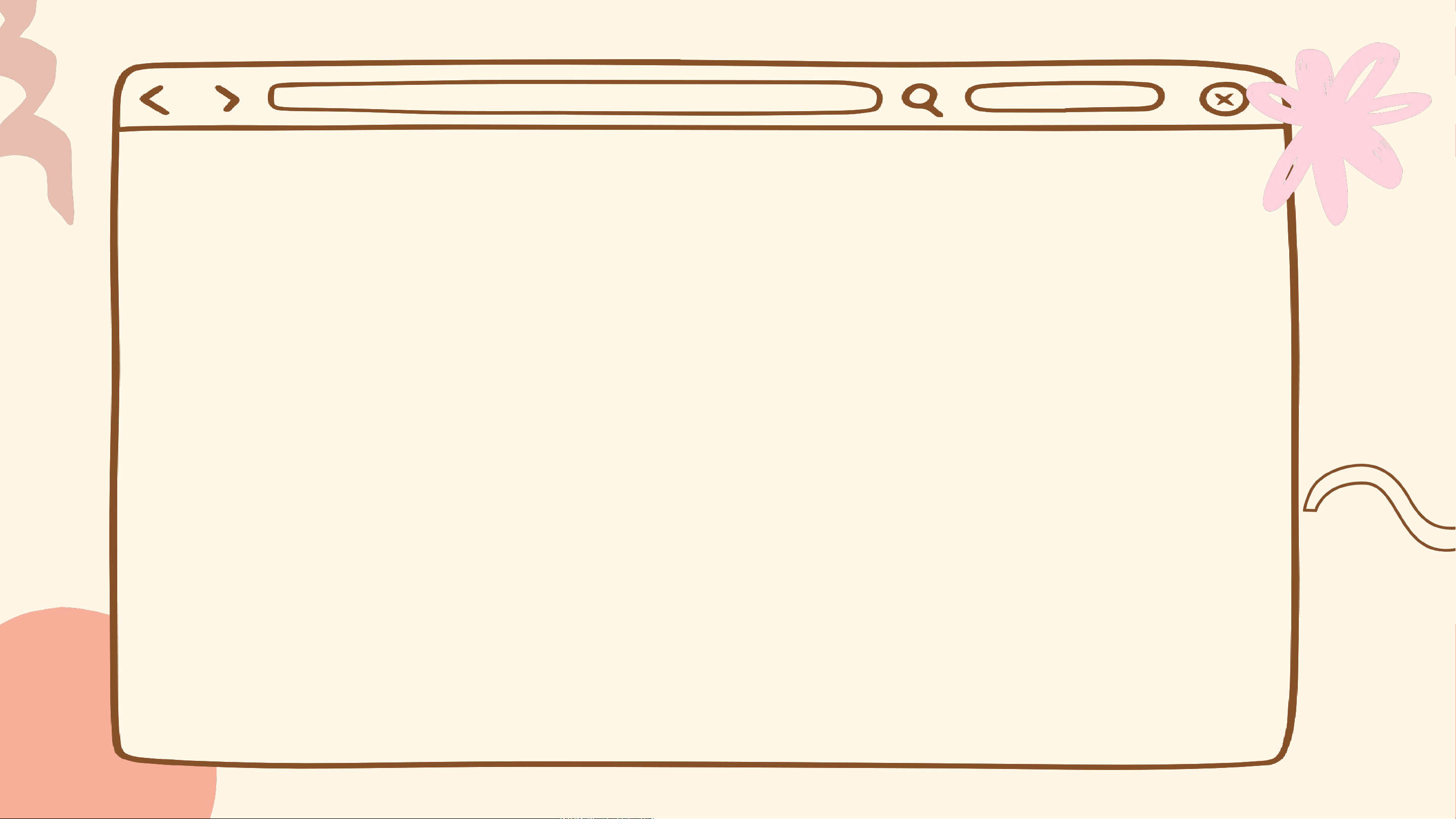
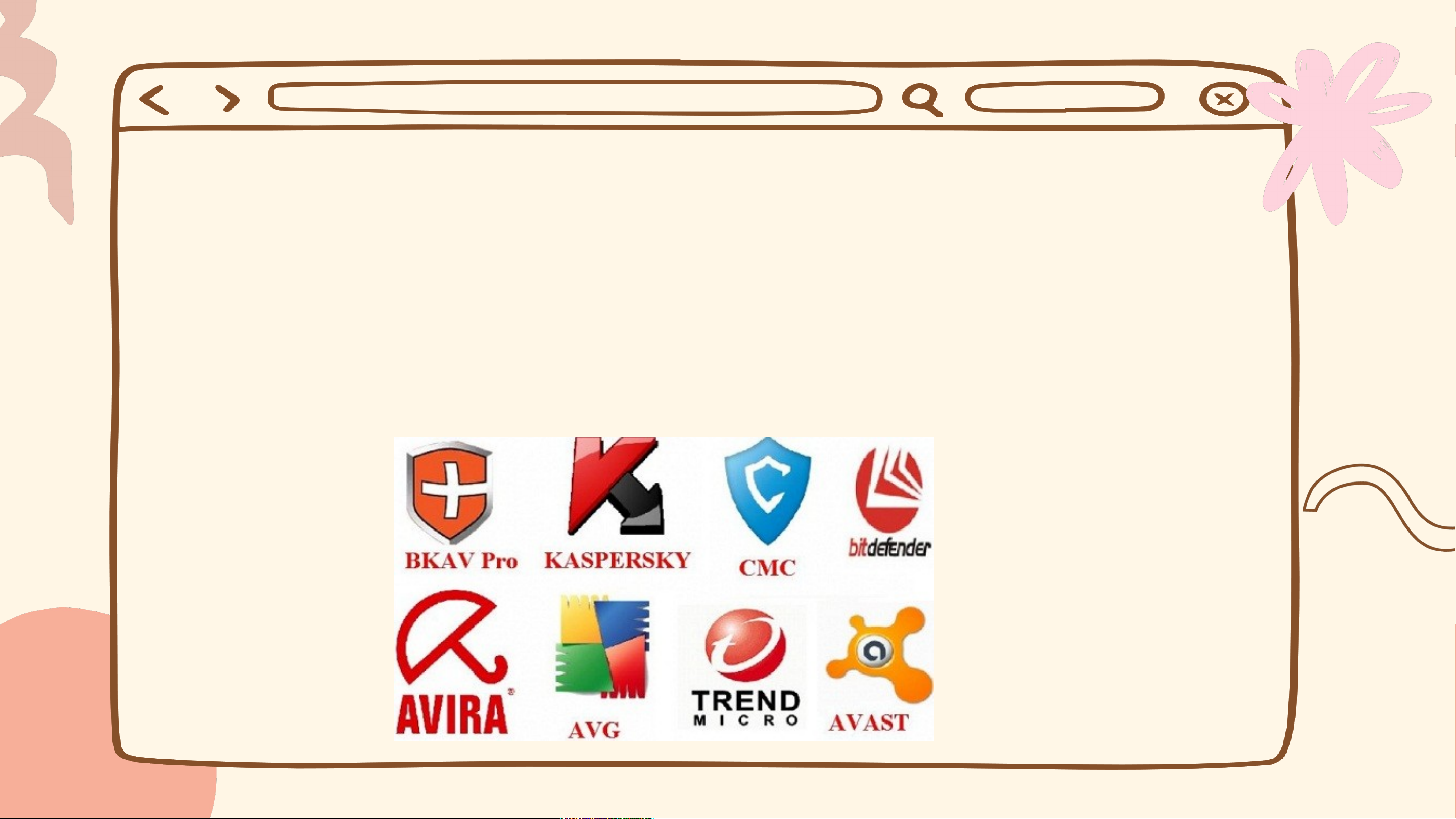
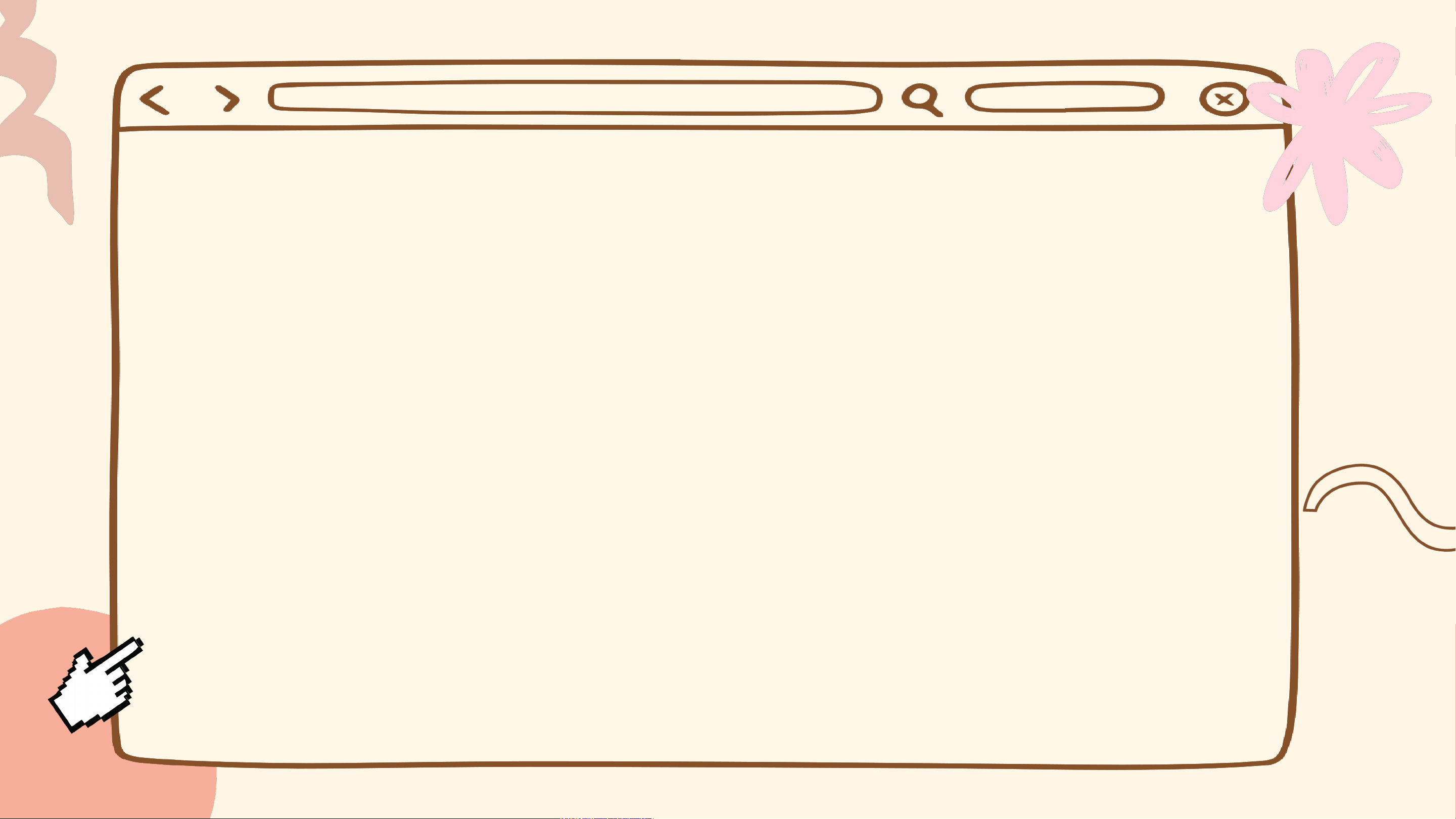
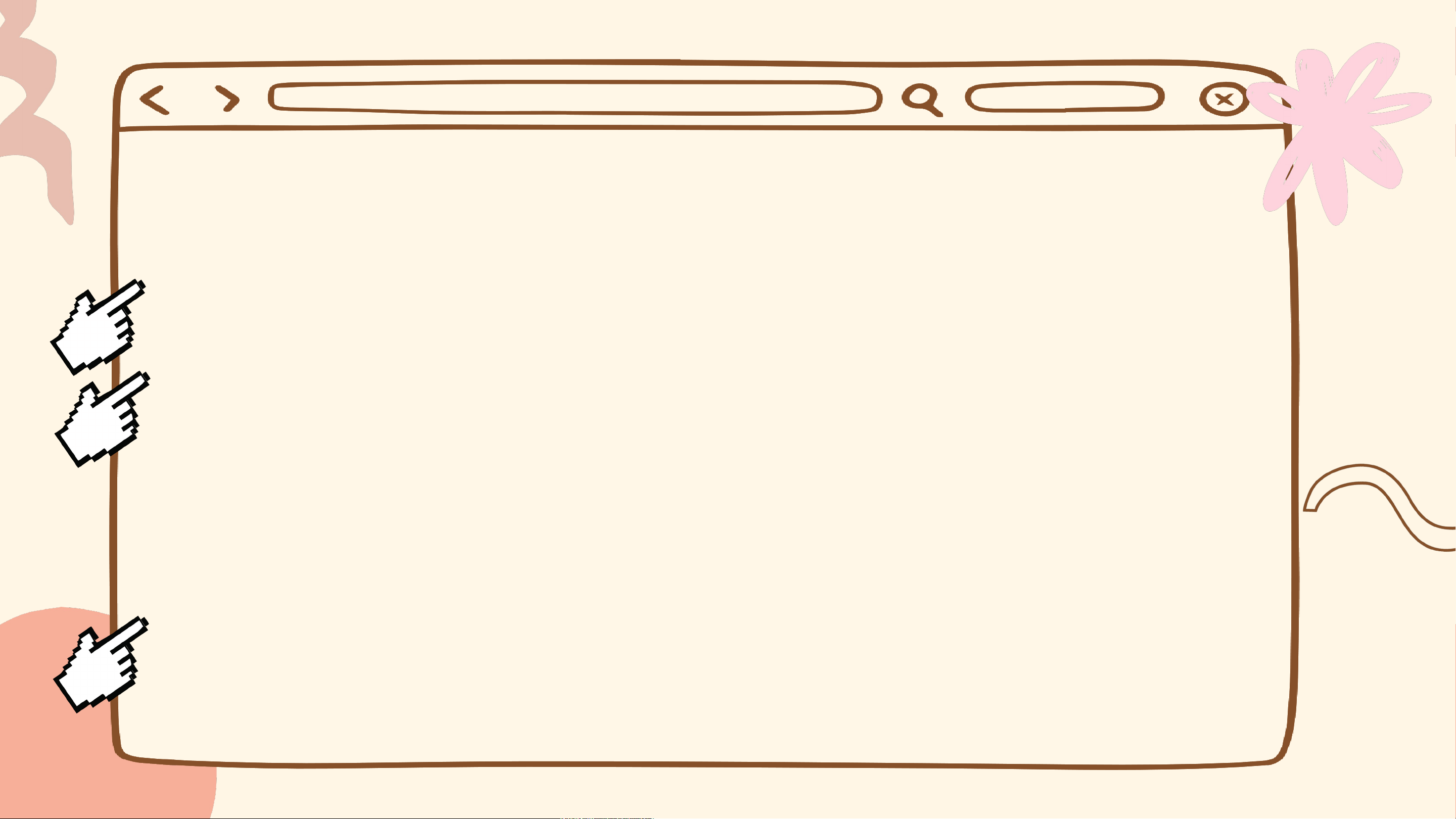
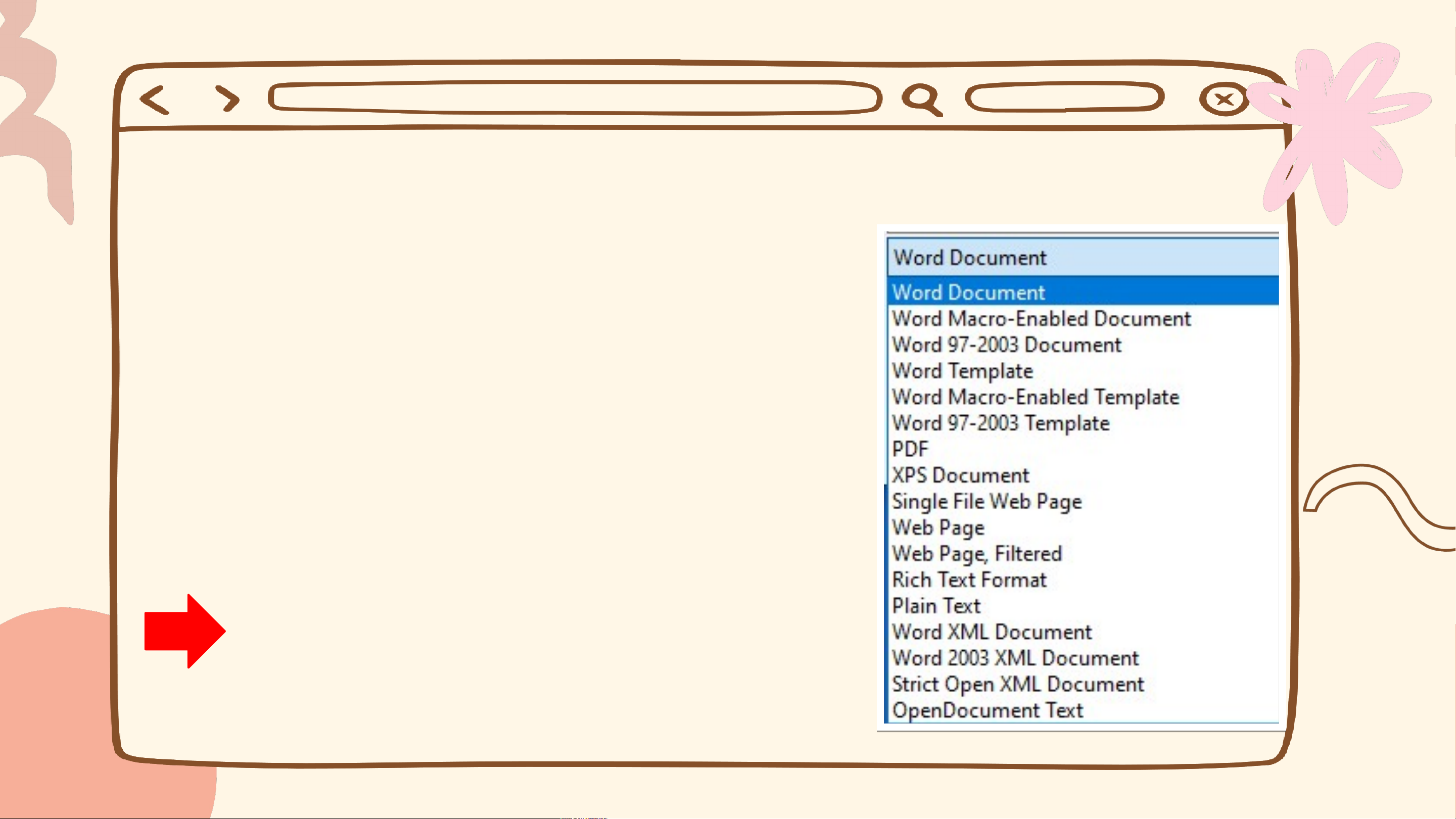
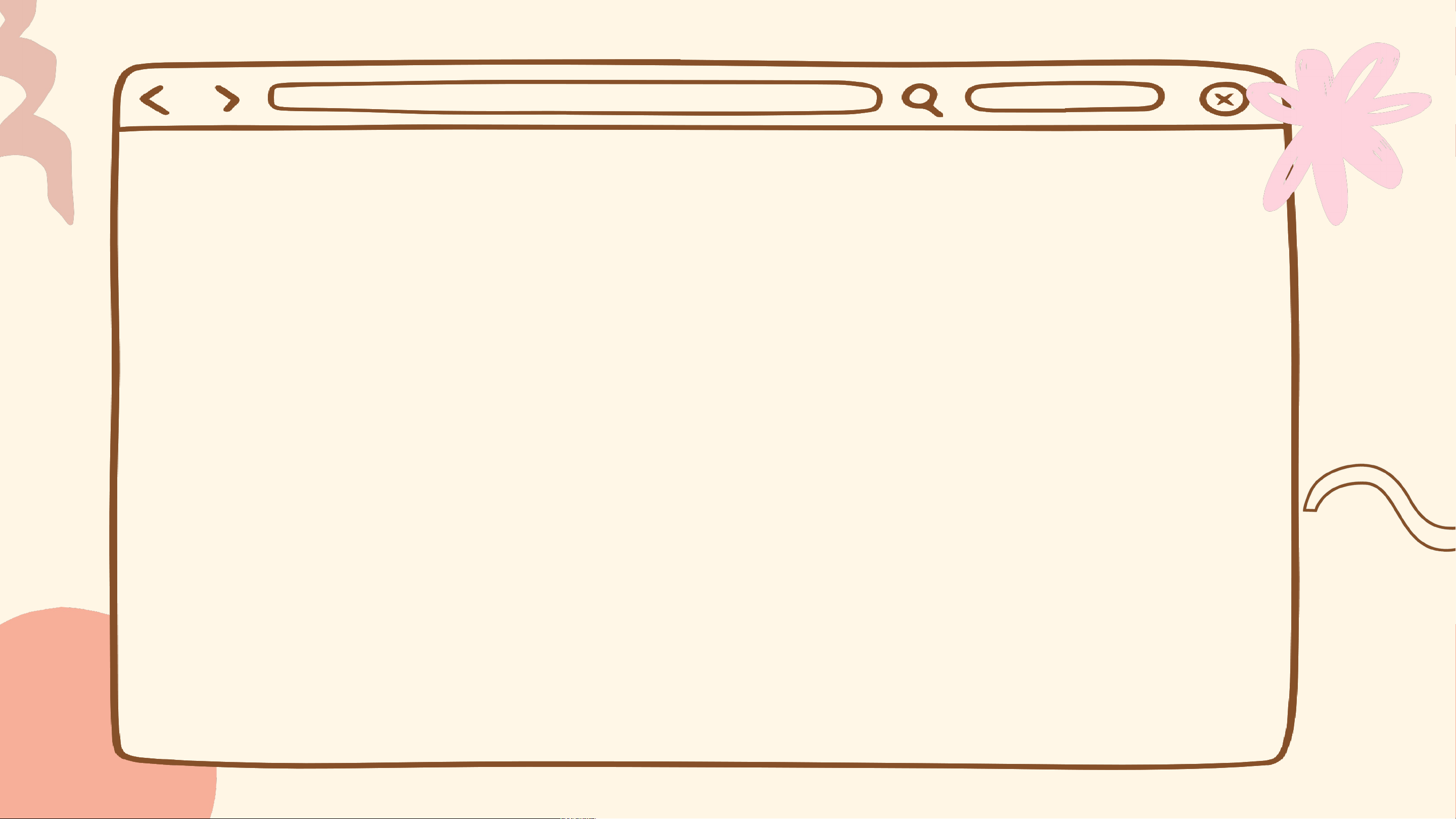
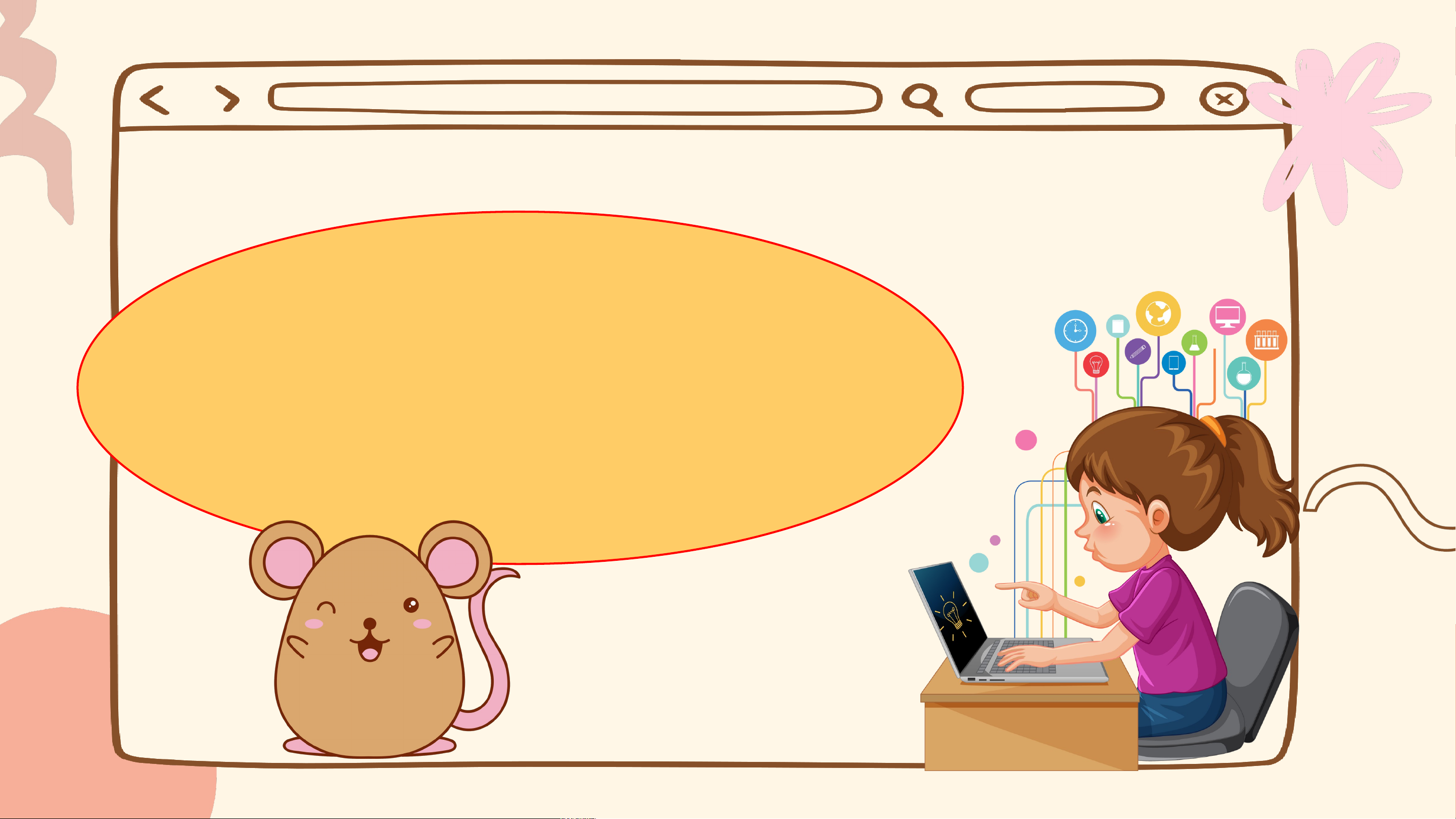
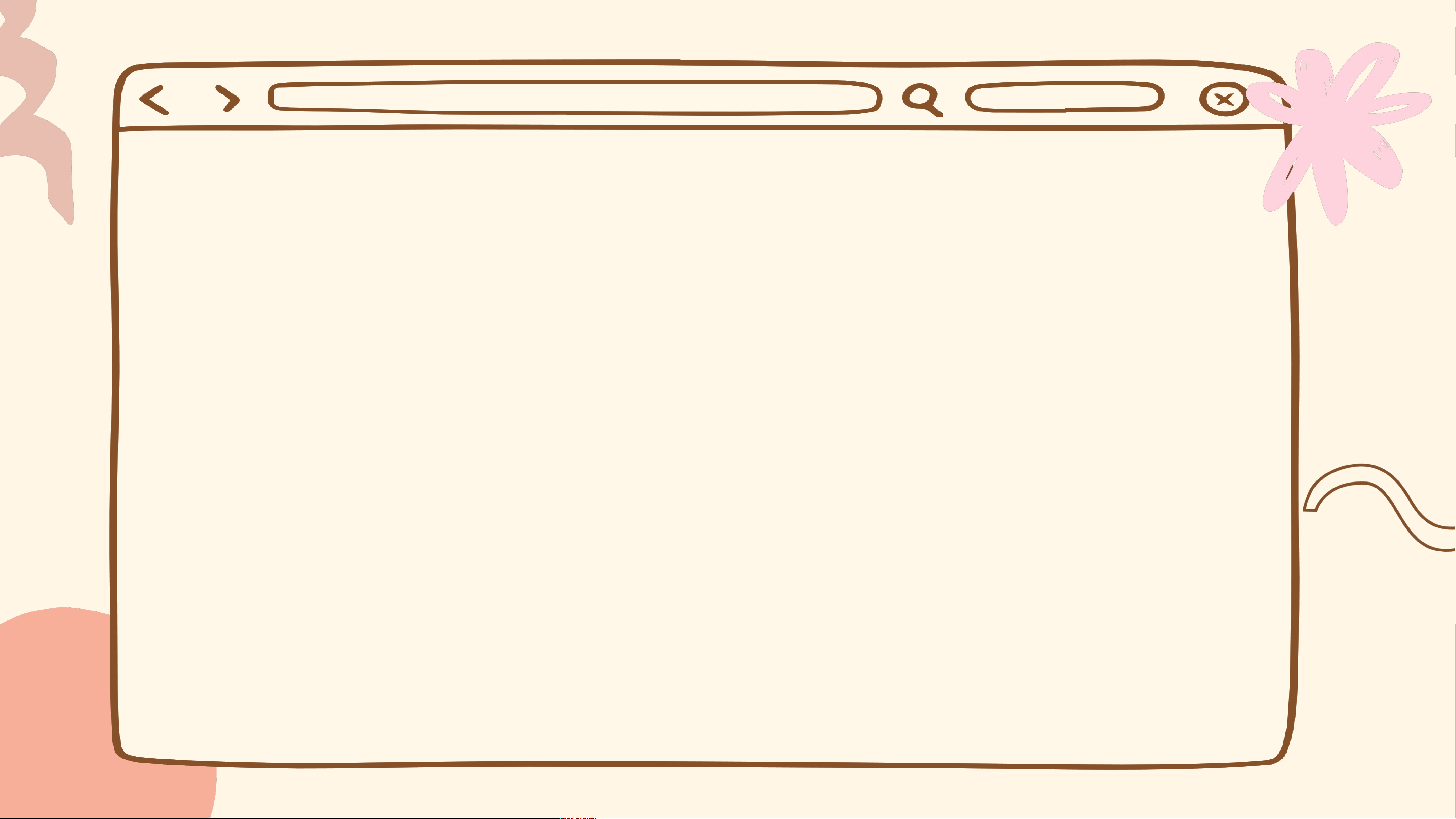
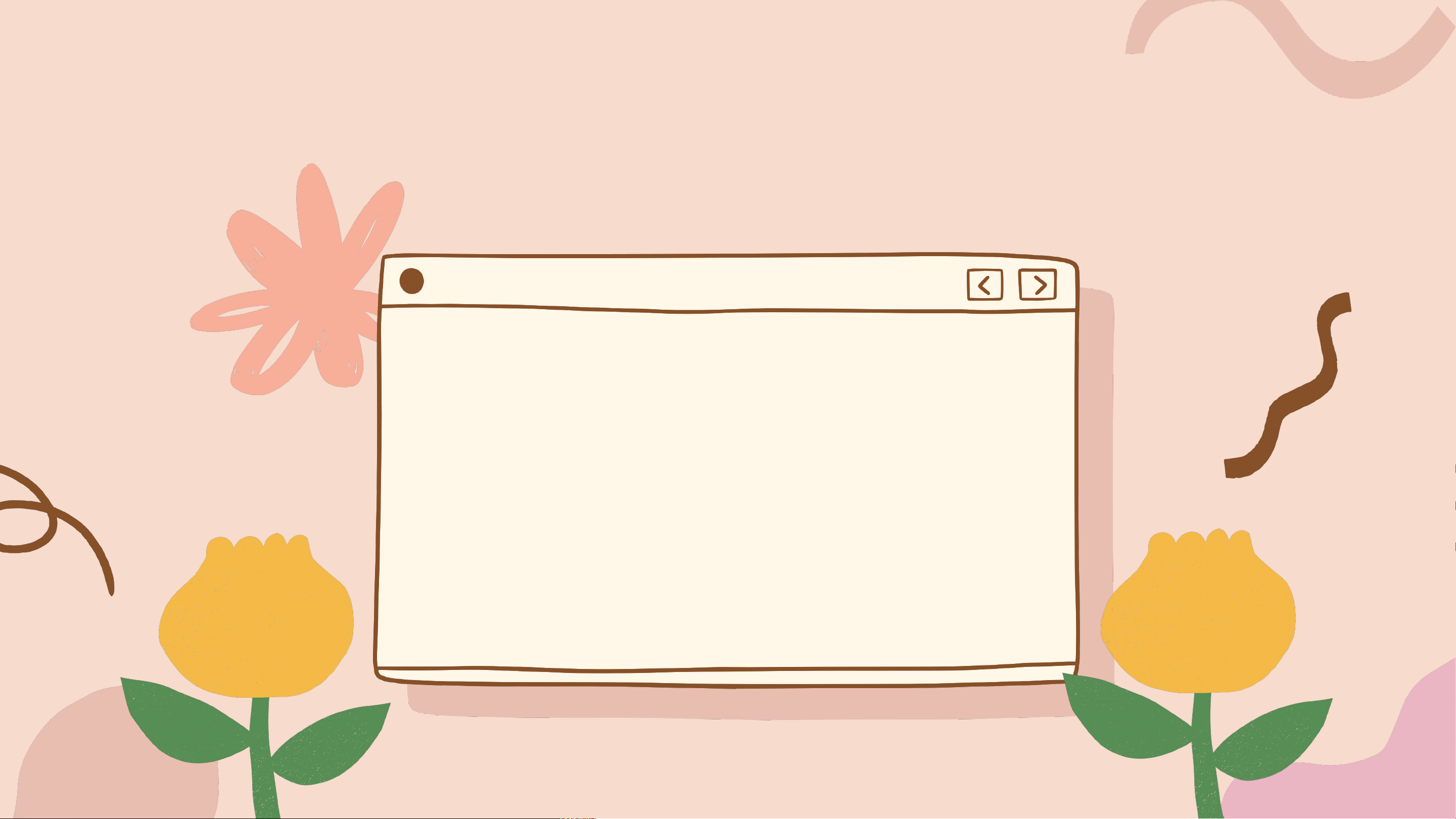
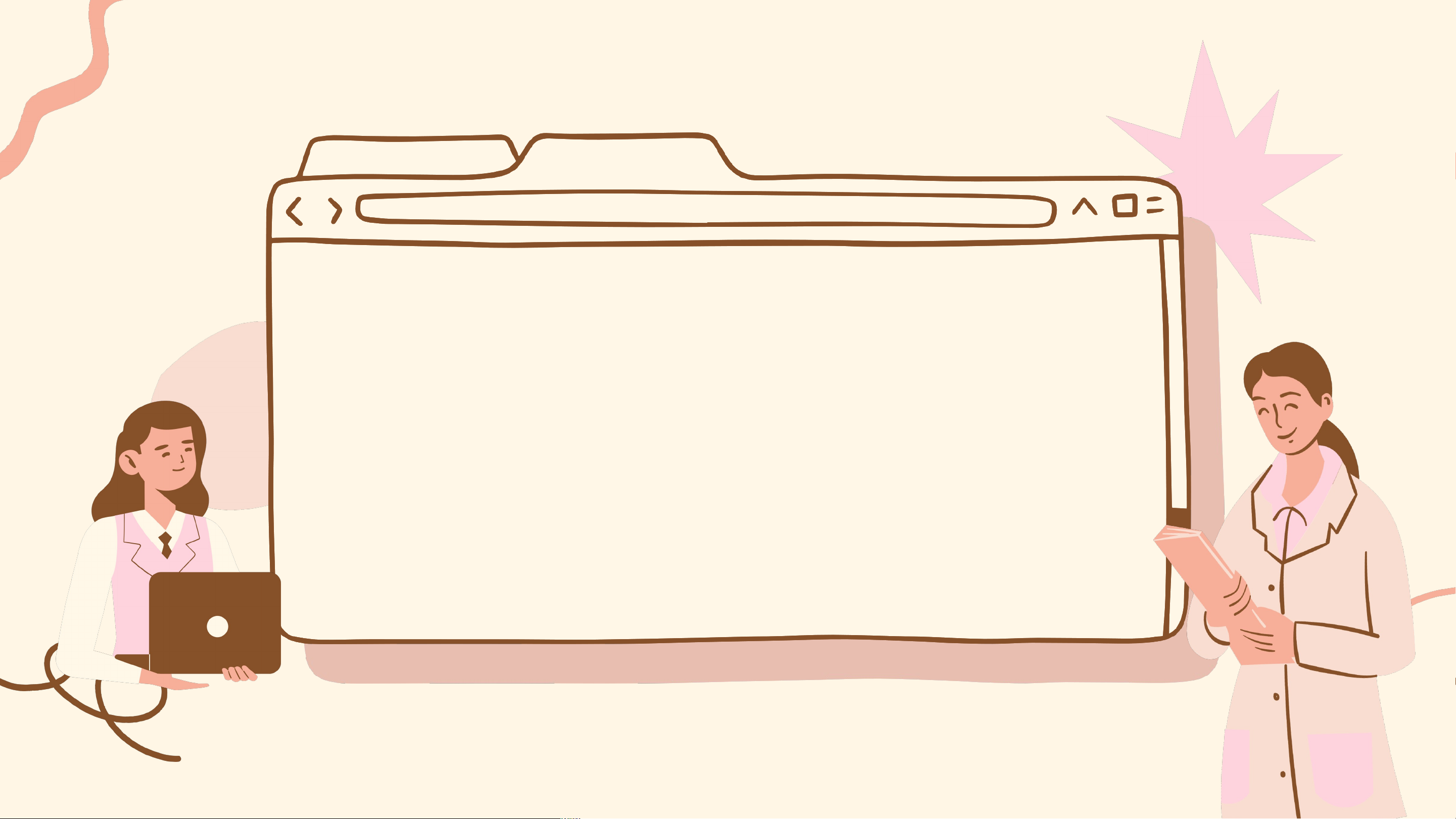
Preview text:
CHÀO MỪNG CÁC EM ĐẾN VỚI TIẾT HỌC MỚI! KHỞI ĐỘNG ?
Hệ điều hành dựa vào thành phần nào trong tên tệp để khởi động phần mềm ứng dụng?
Nếu không có phần mở rộng của tệp, thì hệ điều hành có khởi
động phần mềm ứng dụng tương ứng được không? KHỞI ĐỘNG
Dựa vào phần mở rộng, hệ điều hành có thể biết được tệp thuộc
loại nào, phần mềm ứng dụng nào có thể xử lí tệp đó. Ví dụ:
Tệp Baitap.docx với phần mở rộng là .docx cho biết đó là tệp văn bản
và phần mềm soạn thảo MS Word có thể xử lí tệp này. BÀI 4:
PHÂN LOẠI TỆP VÀ BẢO VỆ
DỮ LIỆU TRONG MÁY TÍNH NỘI DUNG BÀI HỌC Phân loại tệp 11
22 Một số biện pháp bảo vệ dữ liệu 1. Phân loại tệp Thảo luận nhóm
Đọc thông tin trong SGK tr. 18 và trả lời câu hỏi:
+ Em hiểu thế nào về phần mở rộng của tên tệp? Phần nào
trong tên tệp cho phép nhận biết loại tệp?
+ Biểu tượng của phần mềm ứng dụng được hệ điều hành
hiển thị cùng với tên tệp giúp em biết được điều gì?
+ Tên tệp có phần mở rộng như thế nào là tệp chương trình?
Tệp được phân loại theo định dạng của tệp. Loại tệp được
nhận biết qua phần mở rộng.
Phần mở rộng gồm các kí tự ở cuối tên tệp.
Nhờ vào đó, hệ điều hành có thể biết tệp thuộc loại nào và
phần mềm ứng dụng nào xử lí tệp đó.
Tên tệp có phần mở rộng như .exe, .com, .msi, .bat là tệp chương trình.
Một số lưu ý khi thao tác với tệp
Trong cửa sổ File Explorer
thì tránh chỉnh sửa phần mở
Khi thực hiện các thao tác
Trong phần mềm ứng dụng,
rộng tên tệp, nếu chỉnh sửa
với tệp chương trình phải
khi đặt tên tệp không cần gõ
sẽ làm hệ điều hành không
cẩn trọng để tránh làm ảnh
phần mở rộng, phần mềm
nhận biết được hoặc nhận
hưởng đến hoạt động của
ứng dụng sẽ tự động thêm biết sai tên tệp. máy tính. vào cuối tên tệp.
Đọc kĩ câu hỏi 1, 2 trong SGK – tr.19 và trả lời:
Bài tập 1. Hãy phân loại tệp ở Hình 2.
Dựa vào đâu em nhận biết được loại tệp?
Bài tập 2. Nếu đổi đuôi phần mở rộng
của tệp Bangdiem.xlsx ở Hình 2 thành
Bangdiem.pptx, biểu tượng phần mềm
ứng dụng ở trước tên tệp sẽ thay đổi thế nào? Tại sao? Bài tập 1.
Để phân loại các tệp có trong hình ta dựa vào phần mở rộng của tệp. Bài tập 2.
Nếu đổi tên phần mở rộng Bangdiem.xlxs ở Hình 2 thành
Bangdiem.pptx thì biểu tượng phần mềm sẽ thay đổi tương
ứng với phần mở rộng của tên tệp.
Vì hệ điều hành có chức năng quản lí tệp, tạo môi trường
giao tiếp với người dùng, cùng với việc hiển thị tên tệp, hệ
điều hành còn hiển thị cả biểu tượng phần mềm của tệp đó.
2. Một số biện pháp bảo vệ dữ liệu Hoạt động nhóm Nhóm 1:
Theo em, những nguyên nhân nào có thể làm cho dữ liệu
trong máy tính bị mất hay hư hỏng? Cần sử dụng những
biện pháp nào để bảo vệ dữ liệu?
2. Một số biện pháp bảo vệ dữ liệu Hoạt động nhóm Nhóm 2:
Em hãy đọc thông tin mục 2a – SGK tr.19, 20 và cho biết:
Để phòng tránh tệp dữ liệu của em trên máy tính có thể bị
mất (ví dụ như sơ ý xóa nhầm) thì em cần làm gì? Sao lưu dữ liệu là gì?
2. Một số biện pháp bảo vệ dữ liệu Hoạt động nhóm Nhóm 3:
Có mấy cách sao lưu dữ liệu. Em hãy nêu tóm tắt các ưu
điểm và nhược điểm của ba cách sao lưu dữ liệu. Nhóm 4:
Em hãy đọc thông tin mục 2b – SGK tr.20 và cho biết:
Theo em có cần cài đặt phần mềm phòng chống virus cho
máy tính không? Tại sao? Có bao nhiêu cách để phòng
chống các phần mềm độc hại. Em hãy kể tên một số phần
mềm phòng chống virus mà em biết. Phần mềm nào được
cài đặt trên máy tính em đang sử dụng.
- Những nguyên nhân có thể làm cho dữ liệu trong máy tính
bị mất hay hư hỏng là người dùng sơ ý xóa, thiết bị hỏng, bị
phần mềm độc hại phá hoại.
→ mất thời gian, công sức để phục hồi, nhiều dữ liệu không làm lại được.
Sao lưu dữ liệu và chống phần mềm độc hại là
các biện pháp để bảo vệ dữ liệu a. Sao lưu dữ liệu
Mục đích: để tránh mất dữ liệu.
Cách thức: sao chép dữ liệu cần bảo vệ sang một nơi khác.
Cần cập nhật lại bản sao của dữ liệu khi bản gốc thay đổi.
Có ba cách sao lưu dữ liệu: sao lưu nội bộ, sao lưu ngoài, sao lưu từ xa. Sao lưu ngoài: Ưu điểm: khi máy Nhược: cần có Bản sao được lưu trữ tính bị sự cố thì có thiết bị nhớ rời, có ở phía ngoài máy tính thể sao lưu lại dữ thể bị thất lạc, hư chứa bản gốc. liệu từ bản sao hỏng Sao lưu từ xa: Ưu điểm: truy cập Nhược: cần Lưu trữ bản sao trên bất cứ đâu chỉ cần internet, có thể internet có internet mất cắp dữ liệu
Khi sử dụng máy tính chúng ta cần lưu ý:
Luôn cập nhật bản sửa lỗi phần mềm để cải thiện tính
năng bảo mật của hệ thống.
Kiểm tra kĩ độ tin cậy trước khi nháy chuột vào các liên
kết hoặc tải dữ liệu từ Internet.
Thận trọng khi mở tệp đính kèm trong thư điện tử từ
địa chỉ lạ gửi đến. b. Phòng chống virus
- Cần cài đặt phần mềm phòng chống virus cho máy tính
vì phần mềm độc hại có thể xóa, làm hỏng, lấy cắp dữ liệu.
- Có 2 cách phòng chống các phần mềm độc hại: sử dụng
phần mềm diệt virus và sử dụng tường lửa. b. Phòng chống virus
- Một số phần mềm diệt virus hiện nay: Windows Defender,
Bkav, Avast Free Antivirus, AVG AntiVirus Free,…
Phát biểu nào sau đây là sai:
A. Hạn chế của sao lưu nội bộ là có thể bị mất cả bản gốc và bản sao.
B. Hạn chế của sao lưu ngoài là có thể bị thất lạc bản sao lưu trên thiết bị nhớ rời.
C. Khi sao lưu từ xa, người sử dụng không phải bảo quản thiết bị nhớ lưu trữ bản sao.
D. Chức năng sao lưu của hệ điều hành MS Windows chỉ cho phép sao lưu nội bộ.
Phát biểu nào sau đây là đúng:
A. Phần mềm diệt virus giúp ngăn ngừa, diệt phần mềm độc hại.
B. Bật chức năng WIndows Defender Firewall giúp hạn chế sự tấn
công của phần mềm độc hại.
C. Máy tính đã có phần mềm diệt virus, bật chức năng tường lửa thì
không thể bị nhiễm phần mềm độc hại được nữa.
D. Sử dụng máy tính một cách có hiểu biết giúp hạn chế lây nhiễm phần mềm độc hại. LUYỆN TẬP
1. MS Word 2016 cho phép lưu văn bản
thành một số loại tệp (type) khác nhau.
Theo em, căn cứ vào đâu để hệ điều hành
có thể xác định được phần mềm xử lí tệp?
Dựa vào phần mở rộng, hệ
điều hành có thể xác định phần mềm xử lí tệp. LUYỆN TẬP
2. Những yếu tố nào sau đây có thể giúp bảo vệ dữ liệu?
A. Thực hiện sao lưu dữ liệu.
B. Cài đặt phần mềm diệt virus cho máy tính.
C. Bật chức năng tường lửa của hệ điều hành.
D. Truy cập các liên kết hoặc tải dữ liệu từ Internet khi chưa rõ độ tin cậy.
E. Cẩn trọng khi thực hiện xóa tệp, thư mục. VẬN DỤNG
Hãy nêu biện pháp em sử dụng để bảo vệ dữ
liệu của em trên máy tính ở Phòng thực hành
Tin học của nhà trường. VẬN DỤNG
Một số cách bảo vệ máy tính an toàn:
Thực hiện sao lưu dữ liệu.
Cài phần mềm diệt virus cho máy tính.
Bật chức năng tường lửa của hệ điều hành.
Không truy cập các liên kết lạ trên Internet.
Không tải dữ liệu trên Internet khi chưa rõ độ tin cậy...
Thực hiện đúng quy tắc sử dụng máy tính để đảm bảo an toàn dữ liệu,…
Hướng dẫn về nhà
Ôn tập lại nội dung bài học.
Làm đầy đủ bài tập trong sách bài tập.
Đọc trước, chuẩn bị cho bài học
mới: Bài 5: Mạng xã hội. CẢM ƠN CÁC EM ĐÃ CHÚ Ý LẮNG NGHE!
Document Outline
- Slide 1
- Slide 2
- Slide 3
- Slide 4
- Slide 5
- Slide 6
- Slide 7
- Slide 8
- Slide 9
- Slide 10
- Slide 11
- Slide 12
- Slide 13
- Slide 14
- Slide 15
- Slide 16
- Slide 17
- Slide 18
- Slide 19
- Slide 20
- Slide 21
- Slide 22
- Slide 23
- Slide 24
- Slide 25
- Slide 26
- Slide 27
- Slide 28
- Slide 29